Honda Odyssey 2022 Manuel du propriétaire
PDF
Scarica
Documento
22 US ODYSSEY NAVI-33THRN400.book Page 0 Wednesday, December 2, 2020 3:37 PM Les informations et spécifications comprises dans cette publication étaient en vigueur au moment de la mise sous presse. Honda Motor Co., Ltd. se réserve toutefois le droit de modifier les spécifications ou la conception, ou d’effectuer certaines suppressions à tout moment sans préavis et sans aucune autre obligation de sa part. Précautions concernant les accessoires L’antenne GPS est située sur le toit. Les arbres, les immeubles de grande hauteur, les viaducs, les tunnels ou les fils électriques suspendus peuvent interrompre ou interférer facilement avec la réception GPS. L’interférence de signal émise par des appareils comme les détecteurs de radar, les systèmes de repérage de voiture par satellite, les démarreurs à distance et les amplificateurs supplémentaires peut nuire au système de navigation. Si de tels appareils sont installés dans le véhicule, il faut les installer loin de l’écran du système de navigation et de l’antenne. Information importante sur la sécurité 3 ATTENTION Utiliser le système de navigation pendant la conduite peut dévier l’attention de la route et pourrait ainsi entraîner un accident et des blessures graves ou même la mort. Utiliser les commandes du système uniquement si la situation permet de le faire en toute sécurité. Pendant la conduite, il est important d’éviter de se concentrer sur l’écran ou d’utiliser les commandes manuelles du système. Certaines commandes à l’écran sont estompées pendant la conduite, mais la plupart des commandes vocales continuent de fonctionner. Ranger le véhicule sur l’accotement s’il est nécessaire de consacrer plus d’attention ou plus de temps à regarder l’écran ou pour accéder à d’autres menus. Le guidage routier pourrait être en conflit avec les fermetures de route, les constructions routières, les détours et les données désuètes de la carte. Le système en soi peut aussi avoir des limites. Consulter l’information relative au trajet tout en observant attentivement la route, les panneaux et la signalisation. Il faut toujours se fier à son propre jugement et respecter le code de la route. 2 Limites du système P. 106 REMARQUE L’écran du système de navigation de ce véhicule, le cas échéant, comporte des composants contenant du mercure. Lors du retrait, prière de recycler, de réutiliser ou de mettre au rebut les composants selon les procédures en vigueur pour les matières dangereuses. Nettoyer l’écran avec un chiffon doux et humide. On peut utiliser un détergent doux conçu spécialement pour les écrans de navigation. 00X33-THR-N400 Système de Navigation - Odyssey 2022 22 US ODYSSEY NAVI-33THRN400.book Page 1 Wednesday, December 2, 2020 3:37 PM Contenu Guide de référence pratique 2 Configuration du système P. 15 Démarrage 16 Réglages de volume de guidage 32 Historique d’emplacements 49 Système de commandes vocales 17 Carte et véhicule 33 Info produit 50 Renseignements personnels 18 Navigation 40 Réinitialisation des données 51 Réglages du mode d’affichage 30 Circulation 48 Calculer le trajet 72 Changer la destination 94 Conduire vers la destination 75 Fonctionnement de la carte 82 P. 2 Configuration du système P. 15 Navigation P. 53 Dépannage P. 99 2 Navigation P. 53 Entrer une destination 54 Modifier le trajet 88 2 Dépannage P. 99 Dépannage 100 2 Informations de référence P. 105 Limites du système 106 Assistance à la clientèle 108 Information légale 110 Informations de référence P. 105 Commandes vocales P. 117 INDEX P. 121 2 Commandes vocales P. 117 Commandes vocales 118 Liste de catégories 120 22 US ODYSSEY NAVI-33THRN400.book Page 2 Wednesday, December 2, 2020 3:37 PM Guide de référence pratique Survol – Aperçu des fonctions Guide de référence pratique Navigation Il est possible de sélectionner n’importe quel endroit/point de repère comme destination à partir de l’écran tactile. Le système de navigation donne des directions de conduite étape par étape jusqu’à la destination. Enregistrer une adresse domiciliaire (P18) Pour enregistrer 1 adresse domiciliaire. Mémoriser des contacts (P19) Pour enregistrer des emplacements à utiliser comme destination. Entrer une destination (P54) Sélectionner une destination à l’aide de plusieurs méthodes. Choisir un trajet (P73) Régler des préférences de trajet et choisir l’un des trajets disponibles. Suivre le trajet (P75) Pour suivre le trajet choisi en temps réel avec le guidage vocal. Information sur la circulation* (P80) Pour voir et éviter la congestion et les incidents de circulation. * : Seulement offerte dans certains secteurs. Éviter certains secteurs (P43) Pour déterminer des rues et des secteurs à contourner. Ajouter des points intermédiaires (P90) Ajouter des « haltes » le long du trajet. 2 22 US ODYSSEY NAVI-33THRN400.book Page 3 Wednesday, December 2, 2020 3:37 PM Écran d’accueil (accueil) Afficher l’écran d’accueil. (retour) Retourner à l’écran précédent. (mode d’affichage) Alterner manuellement entre les modes de jour et de nuit. à tout moment pour revenir à l’écran d’accueil principal. Navigation Afficher l’écran des cartes. Guide de référence pratique Le système affiche une variété de fonctions à l’écran d’accueil. Appuyer sur l’icône VOL (volume) Augmenter ou diminuer le volume de la chaîne sonore. 3 22 US ODYSSEY NAVI-33THRN400.book Page 4 Wednesday, December 2, 2020 3:37 PM Fonctionnement de l’écran tactile Guide de référence pratique Il est possible d’utiliser le système en touchant des doigts l’écran tactile. L’écran tactile peut être activé même en portant des gants minces; toutefois, le système peut avoir plus de difficulté à répondre aux commandes. Toucher Glisser Toucher légèrement l’écran du doigt pour sélectionner une option affichée à l’écran. Déplacer le doigt lentement sur l’écran pour parcourir la carte. Balayer Pincer Balayer légèrement l’écran du doigt d’un côté à l’autre ou de haut en bas pour faire défiler une liste ou une carte. Ouvrir ou fermer les doigts sur l’écran en mouvement de pincement pour faire un zoom avant ou un zoom arrière sur la carte. Il est possible de modifier le réglage de sensibilité de l’écran tactile. 2 Consulter le manuel du conducteur. 4 22 US ODYSSEY NAVI-33THRN400.book Page 5 Wednesday, December 2, 2020 3:37 PM Comment entrer l’information Utilisation des commandes vocales Utilisation de l’écran tactile Lorsque le symbole est utilisé dans ce manuel, les commandes vocales sont disponibles pour la fonction en question. Sélectionner un caractère ou une icône à l’écran pour en faire la sélection. Le système ne reconnaît que certaines commandes. Sélectionner Commandes du système de navigation disponibles (P118) Sélectionner Appuyer sur le bouton et prononcer la commande, la phrase, la lettre, le chiffre ou le symbole (p. ex. dire « 1 »). Sélectionner minuscules. Si la commande vocale n’est pas reconnue, une liste des options possibles s’affiche. Sélectionner Espace pour entrer une espace. pour effacer le dernier caractère saisi. pour effacer tous les caractères saisis. pour afficher les caractères en majuscules/ Sélectionner pour afficher d’autres types de caractères. Sélectionner pour changer la langue du clavier. Guide de référence pratique Il est possible d’entrer de l’information (p. ex., les noms de villes, les noms de rues, les chiffres et les symboles) lorsque l’écran de saisie propose cette option. Sur les écrans contenant une liste : Dire le numéro correspondant à l’option de la liste (p. ex., dire « Trois » pour sélectionner l’option 3). Dire « Précédent » pour revenir à l’écran précédent. Dire « Suivant » pour aller à la page suivante. Dire « Précédent » pour aller à la page précédente. Dire « Annuler » pour terminer la fonction de commande vocale. Les termes de recherche suggérés sont affichés sur les écrans de saisie de recherche. Sélectionner Terminé pour afficher la liste des possibilités. 5 22 US ODYSSEY NAVI-33THRN400.book Page 6 Wednesday, December 2, 2020 3:37 PM Légende de l’écran des cartes Guide de référence pratique La couleur de la carte est différente en fonction du thème de carte sélectionné. Icônes des points de repère Icônes de fonctionnement de la carte (P82) Échelle de la carte (P82) Outils de carte (P83) Où aller ? (P54) Rues Emplacement actuel du véhicule Endroits représentés 6 22 US ODYSSEY NAVI-33THRN400.book Page 7 Wednesday, December 2, 2020 3:37 PM Pendant le guidage routier Les informations détaillées sont visibles à l’écran de liste des virages. Écran des cartes Mode de jour ou de nuit Indicateur de guidage suivant (P75) Distance jusqu’au prochain point de guidage et nom de la rue du prochain point de guidage. Sélectionner pour atteindre le prochain guidage vocal. Où aller ? (P54) Appuyer sur l’icône pour alterner entre les modes de jour et de nuit. Indicateur de notifications en attente Mode de jour Guide de référence pratique Pendant le guidage routier, l’information relative au trajet est affichée sur l’écran des cartes. Mode de nuit Point intermédiaire Trajet calculé Nom de la rue actuelle Tableaux de bord (P75) Directions étape par étape Le point de guidage suivant apparaît sur l’interface d’informations du conducteur. Écran de guidage Distance restante Nom de la rue au prochain point de guidage Nom de la rue au prochain point de guidage Distance jusqu’au prochain point de guidage Temps estimé jusqu’au prochain point de guidage La prochaine manœuvre de conduite approche. 7 22 US ODYSSEY NAVI-33THRN400.book Page 8 Wednesday, December 2, 2020 3:37 PM Navigation – Adresses domiciliaires et aller au domicile Guide de référence pratique Utiliser la fonction « Maison » pour changer la destination automatiquement à l’adresse domiciliaire en sélectionnant simplement Retour à la maison. Il est possible d’enregistrer l’adresse domiciliaire. (P18) L’ordre des étapes peut varier en fonction des données cartographiques chargées dans le système. Enregistrer l’adresse domiciliaire a Appuyer sur l’icône Navigation. b Sélectionner et sélectionner . c Sélectionner puis sélectionner Définir le point d’origine. d Sélectionner Entrer mon adresse. e Entrer un numéro de maison et un nom de rue. f Sélectionner Terminé ou une suggestion. g Sélectionner une adresse dans la liste. h Sélectionner Sélectionner. 8 Aller à la maison a Appuyer sur l’icône Navigation. b Sélectionner et sélectionner . c Sélectionner Retour à la maison. Une autre option consiste à dire « Navigation », puis « Retour à la maison » à partir de n’importe quel écran. 22 US ODYSSEY NAVI-33THRN400.book Page 9 Wednesday, December 2, 2020 3:37 PM Navigation – Entrer une destination a Appuyer sur l’icône Navigation. b Sélectionner et sélectionner . g Sélectionner Aller !. Le guidage routier vers la destination débute. c Sélectionner la barre de recherche. Guide de référence pratique Entrer la destination à l’aide de l’une des multiples méthodes, puis suivre le guidage routier sur la carte jusqu’à destination. L’ordre des étapes peut varier en fonction des données cartographiques chargées dans le système. Itinéraires : Sélectionner un trajet parmi plusieurs. d Entrer le numéro de maison et le nom de rue. Info : Afficher les informations d’emplacement et enregistrer un lieu. e Sélectionner Terminé ou une suggestion. f Sélectionner une adresse dans la liste. 9 22 US ODYSSEY NAVI-33THRN400.book Page 10 Wednesday, December 2, 2020 3:37 PM Navigation – Modifier le trajet ou la destination Guide de référence pratique Il est possible de modifier un trajet en ajoutant des points intermédiaires à visiter ou en changeant la destination pendant le guidage routier. Ajouter un point intermédiaire (« halte ») Il est possible d’ajouter des points intermédiaires le long d’un trajet. (P90) a Appuyer sur l’icône Navigation. b Sélectionner et sélectionner . c Sélectionner une méthode de recherche. d Sélectionner la destination, puis l’ajouter à la liste des destinations et sélectionner Aller !. e Sélectionner Ajouter comme prochain arrêt ou Ajouter à itinéraire actif. f Au besoin, il est possible de modifier l’ordre de présentation des destinations. 10 Changer la destination Il y a plusieurs méthodes pour préciser une nouvelle destination pendant le guidage routier. Annuler un trajet a Sélectionner . Chercher les hôpitaux, postes de police, stations-service ou services de remorquage à proximité (P95) Sélectionner l’icône du véhicule et une option. Sélectionner une icône sur la carte (P94) Sélectionner l’icône d’un endroit/point de repère ou une nouvelle région sur la carte deux fois. Entrer une nouvelle destination (P97) Sélectionner Où aller ?, puis entrer une nouvelle destination. Une autre option consiste à dire « Navigation », puis « Arrêter l’itinéraire » à partir de n’importe quel écran. 22 US ODYSSEY NAVI-33THRN400.book Page 11 Wednesday, December 2, 2020 3:37 PM Fonctionnement des commandes vocales a Appuyer momentanément sur le bouton . La chaîne sonore est mise en sourdine lorsque le mode de commandes vocales est en fonction. Il est possible d’utiliser d’autres commandes vocales sur l’écran Portail vocal. Lire attentivement la note d’utilisation pour les commandes vocales. Système de commandes vocales (P17) Le système émet un signal sonore lorsqu’il est prêt à recevoir une commande. Appuyer sur le bouton pour annuler. b Dire « Navigation ». L’écran de commande vocale s’affiche. Ensuite, suivre le message vocal et dire une commande vocale. Écran de commande vocale a Après avoir dit « Navigation » sur l’écran Portail vocal, l’écran ci-dessous apparaît. b Suivre les invites locales et dire une commande vocale. Guide de référence pratique Écran Portail vocal Le système ne reconnaît que certaines commandes. Commandes du système de navigation disponibles (P118) Il n’est pas nécessaire d’appuyer à nouveau sur le bouton à l’écran de la commande vocale. Les commandes vocales disponibles sont surlignées à l’écran. 11 22 US ODYSSEY NAVI-33THRN400.book Page 12 Wednesday, December 2, 2020 3:37 PM Dépannage Guide de référence pratique Pourquoi l’icône de position du véhicule sur la carte est-elle légèrement éloignée de ma position actuelle, particulièrement aux intersections ? C’est normal. Le système de navigation ne connaît pas la largeur des intersections. Des différences importantes au niveau de la position du véhicule peuvent indiquer la perte temporaire du signal GPS. Pourquoi est-ce que parfois « l’heure d’arrivée » augmente, même si je me rapproche de ma destination ? « L’heure d’arrivée » est fondée sur la limite de vitesse de chaque route. En fonction des conditions de circulation, « l’heure d’arrivée » peut être calculée de façon à être plus tôt ou plus tard. Pourquoi mon horloge change-t-elle fréquemment d’heure en avançant ou en reculant d’une heure ? Les réglages de l’horloge sont automatiquement mis à jour en fonction de la position GPS du véhicule. Si le conducteur roule près d’une zone limitrophe de deux fuseaux horaires, la mise à jour automatique en est probablement la raison. 12 Pour de plus amples renseignements (P99) Comment puis-je activer le guidage vocal du système de navigation ? ● ● Appuyer sur l’icône . Sélectionner Navigation > > Volume du guidage. Augmenter le volume s’il est faible. Ajuster le volume en utilisant le bouton de volume pendant le guidage vocal. Comment puis-je préciser une destination lorsque la ville ou la rue que j’ai saisie ne peut pas être trouvée ? Essayer de sélectionner la destination directement à partir de la carte. 22 US ODYSSEY NAVI-33THRN400.book Page 13 Wednesday, December 2, 2020 3:37 PM Comment utiliser ce manuel Cette section explique les différentes méthodes pour trouver facilement de l’information dans le présent manuel. Chercher dans la table des matières (P1) Il y a deux types de tables des matières pour aider à trouver l’information désirée. Contenu plus détaillé Contenu du chapitre Table des matières Tout d’abord, il faut trouver le chapitre général se rapportant à ce qu’on cherche (p. ex., entrer une destination à partir des lieux enregistrés). Ensuite, aller à ce chapitre pour consulter une table des matières plus détaillée. Cette table des matières plus détaillée montre exactement l’information qui est listée par section et par titre. L’index est constitué de termes principaux et de sous-entrées. Les sous-entrées aident à trouver la page désirée en fonction de ce qui est recherché. Chercher dans l’index (P121) Les options des menus affichés sur l’écran de navigation (p. ex., Enregistré) peuvent être recherchées individuellement dans l’index. Écran de navigation Index Aller à la page suivante 13 22 US ODYSSEY NAVI-33THRN400.book Page 14 Wednesday, December 2, 2020 3:37 PM uuEntering a DestinationuSaved Saved H u Navigation u 1 Saved u Saved Navigation Select a saved location to use as the destination. 1. Select your destination from the list. 2. Select Go! to set the route to your destination. 2 Calculating the Route P. 72 You can add, edit, or delete the saved place. 2 Saved Locations P. 19 Using Voice Command You can utilize a saved place by using voice commands. From the Voice Portal screen, say “Navigation.” Say “Saved Places” on the voice command screen, then say a saved place (e.g., “Honda”). Say “Go” to set the route. 2 Using Voice Commands P. 5 2 Voice Control Operation P. 11 Après avoir suivi le menu par étape, des instructions étape par étape expliquent comment obtenir le résultat souhaité. Recents H u Navigation u 1 Recents u Recents Select an address from a list of your 50 most recent destinations to use as the destination The list is displayed with the most recent destination at the top Menu par étape Navigation Enregistré Le menu par étape aide à se retrouver dans les options de menu du système. Pour se rendre à la fonction désirée, suivre le menu par étape dans l’ordre indiqué. Sélectionner l’option sur le panneau de commandes du système. Sélectionner un onglet de menu. Sélectionner Enregistré. * Les exemples de pages et d’images dans la présente section peuvent différer des pages et des images réelles. 14 22 US ODYSSEY NAVI-33THRN400.book Page 15 Wednesday, December 2, 2020 3:37 PM Configuration du système La présente section décrit la procédure de démarrage ainsi que les fonctions de configuration du système de navigation. Démarrage....................................................16 Système de commandes vocales.................17 Reconnaissance vocale ................................17 Renseignements personnels .......................18 Réglage de l’emplacement du domicile ....... 18 Emplacements sauvegardés.........................19 Itinéraires enregistrés ..................................26 Réglages du mode d’affichage ...................30 Changer le mode d’affichage manuellement ..30 Réglages de volume de guidage.................32 Carte et véhicule .......................................... 33 Sélection du véhicule................................... 34 Affichage de la carte routière (orientation de la carte) ........................................................ 35 Thème de la carte .......................................36 Calque de carte .......................................... 37 Mes cartes .................................................. 38 Mises à jour de la carte ............................... 39 Navigation.................................................... 40 Méthode de calcul ...................................... 41 Contournements......................................... 42 Contournements personnalisés ................... 43 État du satellite ........................................... 47 Circulation .................................................... 48 Historique d’emplacements ........................ 49 Info produit .................................................. 50 Réinitialisation des données ....................... 51 Réinitialiser les réglages par défaut en usine.. 51 15 22 US ODYSSEY NAVI-33THRN400.book Page 16 Wednesday, December 2, 2020 3:37 PM Démarrage Configuration du système Le système de navigation démarre automatiquement lorsque le mode d’alimentation est réglé en position ACCESSOIRE ou MARCHE. Au démarrage, l’écran de confirmation suivant s’affiche. 1. Sélectionner OK. u L’écran d’accueil s’affiche. u Si OK n’est pas sélectionné, le système sélectionnera automatiquement OK après un certain temps. u Le système lancera automatiquement la fonction utilisée en dernier. 2. Sélectionner Navigation. u L’écran des cartes est affiché. ■ Limites relatives aux fonctions activées manuellement Certaines fonctions manuelles sont estompées ou inutilisables lorsque le véhicule est en mouvement. Les options estompées ne peuvent pas être sélectionnées tant que le véhicule n’est pas immobilisé. Les commandes vocales peuvent toutefois être utilisées lorsque le véhicule est en mouvement. 16 1 Démarrage Il est important d’éviter de se concentrer sur l’écran et de conduire prudemment. Lorsqu’on utilise le système de navigation, le système peut fermer les autres applications. 22 US ODYSSEY NAVI-33THRN400.book Page 17 Wednesday, December 2, 2020 3:37 PM Système de commandes vocales Reconnaissance vocale Pour profiter d’une reconnaissance vocale optimale en utilisant le système de commandes vocales du système de navigation : • S’assurer que le bon écran est affiché en fonction de la commande vocale utilisée. Le système ne reconnaît que certaines commandes. Commandes du système de navigation disponibles : 2 Commandes vocales P. 118 • Fermer les glaces et le toit ouvrant. • Régler les bouches d’air du tableau de bord et latérales de façon à ce que le débit d’air ne soit pas orienté vers le microphone du pavillon. • Parler d’une voix claire et naturelle sans faire de pause entre les mots. • Réduire tout bruit de fond lorsque possible. Le système peut mal interpréter la commande donnée si plusieurs personnes parlent en même temps. 1 Système de commandes vocales Lorsque le bouton est enfoncé, le système invite à dire une commande vocale. Appuyer à nouveau momentanément sur le bouton pour ignorer ce message et donner une commande. 1 Reconnaissance vocale Le système de commandes vocales peut uniquement être utilisé depuis le siège conducteur, car le microphone supprime les bruits provenant du siège du passager avant. Configuration du système Ce véhicule est doté d’un système de commandes vocales permettant l’utilisation mains libres des fonctions du système de navigation. Le système de commandes vocales utilise les boutons et du volant de direction et un microphone situé à proximité de la lampe de lecture. Pour des détails concernant le bouton , le bouton et la position du microphone, consulter le manuel du conducteur. 17 22 US ODYSSEY NAVI-33THRN400.book Page 18 Wednesday, December 2, 2020 3:37 PM Renseignements personnels Réglage de l’emplacement du domicile H u Navigation u 1 Renseignements personnels u Configuration du système Utiliser le menu des renseignements personnels pour définir l’emplacement du domicile. 1. Sélectionner Définir le point d'origine. 2. Sélectionner une option. u Sélectionner Utiliser ma position actuelle pour définir l’emplacement du domicile. u Si on sélectionne Entrer mon adresse, Choisir dans Destinations récentes ou Une destination favorite, passer aux étapes 3 et 4. 3. Sélectionner l’emplacement du domicile. 4. Sélectionner Sélectionner. Les options suivantes sont disponibles : • Entrer mon adresse : Pour définir l’emplacement du domicile en saisissant l’adresse. 2 Enregistrer l’adresse domiciliaire P. 8 • Utiliser ma position actuelle : Pour définir l’emplacement actuel comme emplacement du domicile. • Choisir dans Destinations récentes : Pour définir l’emplacement du domicile à partir d’un emplacement récemment trouvé. • Une destination favorite : Définir l’emplacement du domicile à partir d’un lieu enregistré. 18 L’emplacement du domicile peut être écrasé. Sélectionner Changer l’emplacement d’origine à l’étape 1. 22 US ODYSSEY NAVI-33THRN400.book Page 19 Wednesday, December 2, 2020 3:37 PM uuRenseignements personnelsuEmplacements sauvegardés Emplacements sauvegardés ■ Sauvegarder un emplacement H u Navigation u 1. Sélectionner une méthode de recherche. u Trouver un emplacement à sauvegarder. 2 Entrer une destination P. 54 2. Sélectionner Info. Configuration du système Il est possible de sauvegarder des emplacements afin de pouvoir les retrouver rapidement et de créer des trajets pour eux. 3. Sélectionner Enregistrer. 4. Entrer un nom et sélectionner Terminé. à suivre 19 22 US ODYSSEY NAVI-33THRN400.book Page 20 Wednesday, December 2, 2020 3:37 PM uuRenseignements personnelsuEmplacements sauvegardés ■ Sauvegarder un emplacement manuellement Configuration du système H u Navigation 1. Sélectionner une destination sur la carte. 2 Pointer sur la carte P. 71 2. Sélectionner le nom de la destination au bas de la carte. 3. Sélectionner Enregistrer. 4. Entrer le nom du lieu et sélectionner Terminé. 20 22 US ODYSSEY NAVI-33THRN400.book Page 21 Wednesday, December 2, 2020 3:37 PM uuRenseignements personnelsuEmplacements sauvegardés ■ Sauvegarde de la position actuelle u Navigation 1. Sélectionner l’icône du véhicule. 2. Sélectionner Enregistrer. La position du véhicule pourrait ne pas s’afficher dans les cas suivants : • Lorsque le véhicule se déplace hors route. • Lorsque les données relatives à la position du véhicule ne peuvent être mises à jour. Configuration du système H 1 Sauvegarde de la position actuelle 3. Saisir un nom de l’emplacement. 4. Sélectionner Terminé. à suivre 21 22 US ODYSSEY NAVI-33THRN400.book Page 22 Wednesday, December 2, 2020 3:37 PM uuRenseignements personnelsuEmplacements sauvegardés ■ Modification d’un emplacement sauvegardé Configuration du système H u Navigation u u Enregistré 1. Sélectionner un emplacement sauvegardé qu’on souhaite modifier. 2. Sélectionner Info. 3. Sélectionner . 4. Sélectionner Modifier. 22 22 US ODYSSEY NAVI-33THRN400.book Page 23 Wednesday, December 2, 2020 3:37 PM uuRenseignements personnelsuEmplacements sauvegardés 5. Sélectionner une option. Configuration du système Les options suivantes sont disponibles : • Nom : Saisir un nouveau nom pour l’emplacement. • N° de téléphone : Entrer un numéro de téléphone. • Symbole cartographique : Sélectionner un symbole. à suivre 23 22 US ODYSSEY NAVI-33THRN400.book Page 24 Wednesday, December 2, 2020 3:37 PM uuRenseignements personnelsuEmplacements sauvegardés ■ Supprimer un emplacement sauvegardé Configuration du système H u Navigation u u Enregistré 1. Sélectionner un emplacement sauvegardé qu’on souhaite supprimer. 2. Sélectionner Info. 3. Sélectionner . 4. Sélectionner Supprimer. 5. Sélectionner Supprimer. 24 22 US ODYSSEY NAVI-33THRN400.book Page 25 Wednesday, December 2, 2020 3:37 PM uuRenseignements personnelsuEmplacements sauvegardés ■ Supprimer des emplacements sauvegardés u Navigation u u Enregistré 1. Sélectionner . 2. Sélectionner Supprimer le/les favoris. Configuration du système H 3. Sélectionner un emplacement sauvegardé qu’on souhaite supprimer. u Sélectionner Tout sélectionner pour supprimer tous les emplacements sauvegardés. 4. Sélectionner Supprimer. 5. Sélectionner Supprimer. 25 22 US ODYSSEY NAVI-33THRN400.book Page 26 Wednesday, December 2, 2020 3:37 PM uuRenseignements personnelsuItinéraires enregistrés Itinéraires enregistrés Configuration du système Il est possible d’utiliser la fonction myTrips pour créer et enregistrer un trajet à plusieurs destinations. ■ Créer l’itinéraire H u Navigation u départ u Mes voyages u Créer trajet u Ajouter un point de 1. Sélectionner une méthode pour entrer une nouvelle destination. 2 Entrer une destination P. 54 2. Sélectionner Sélectionner au besoin. 3. Sélectionner Ajouter des destinations pour ajouter des emplacements. u Répéter les étapes 1 et 2 pour entrer la destination. u Sélectionner et maintenir , ou , puis glisser la destination à la position souhaitée. 26 22 US ODYSSEY NAVI-33THRN400.book Page 27 Wednesday, December 2, 2020 3:37 PM uuRenseignements personnelsuItinéraires enregistrés ■ Modifier un itinéraire enregistré u Navigation u u Mes voyages 1. Sélectionner un itinéraire enregistré qu’on souhaite modifier. 2. Sélectionner Paramètres de l’itinéraire. Les préférences du trajet ne s’appliquent que cette fois-ci. Si on souhaite modifier les préférences du trajet, modifier les réglages de navigation. 2 Méthode de calcul P. 41 2 Contournements P. 42 Configuration du système H 1 Modifier un itinéraire enregistré 3. Sélectionner une option. Les options suivantes sont disponibles : • Nom de l’itinéraire : Saisir un nouveau nom pour l’itinéraire sauvegardé. • Optimiser l’ordre : Réorganiser automatiquement les points intermédiaires sur la liste des destinations. • Méthode de calcul : Changer les préférences de trajet (méthode de calcul). • Contournements : Changer les préférences pour les options de trajet à éviter. à suivre 27 22 US ODYSSEY NAVI-33THRN400.book Page 28 Wednesday, December 2, 2020 3:37 PM uuRenseignements personnelsuItinéraires enregistrés Configuration du système ■ Réorganiser les destinations automatiquement 1. Sélectionner un itinéraire dans la liste myTrips. 2. Sélectionner Modifier les destinations. 3. Sélectionner et maintenir , ou , puis glisser la destination à la position souhaitée. u Sélectionner Ajouter des destinations pour ajouter un nouvel emplacement. u Le trajet est de nouveau calculé automatiquement. ■ Supprimer une destination 1. Sélectionner un itinéraire dans la liste myTrips. 2. Sélectionner Modifier les destinations. 3. Sélectionner . 4. Sélectionner Supprimer des destinations. 5. Sélectionner l’emplacement à supprimer. u Sélectionner Tout sélectionner pour supprimer toutes les destinations. 6. Sélectionner Supprimer. 28 22 US ODYSSEY NAVI-33THRN400.book Page 29 Wednesday, December 2, 2020 3:37 PM uuRenseignements personnelsuItinéraires enregistrés ■ Supprimer un itinéraire enregistré u Navigation u u Mes voyages 1. Sélectionner un itinéraire. 2. Sélectionner . 3. Sélectionner Supprimer trajet. Configuration du système H ■ Supprimer les itinéraires enregistrés H u Navigation u u Mes voyages 1. Sélectionner . 2. Sélectionner Supprimer les itinéraires. 3. Sélectionner un itinéraire à effacer. u Sélectionner Tout sélectionner pour supprimer tous les itinéraires. 4. Sélectionner Supprimer. 29 22 US ODYSSEY NAVI-33THRN400.book Page 30 Wednesday, December 2, 2020 3:37 PM Réglages du mode d’affichage Changer le mode d’affichage manuellement Configuration du système 30 Régler la luminosité de l’écran séparément pour le mode de jour et le mode de nuit. Appuyer sur l’icône pour alterner entre les modes d’affichage (de jour à nuit à désactivé). Appuyer sur l’icône . u La barre de luminosité s’affiche pendant quelques secondes. u Sélectionner ou pour régler la luminosité. 1 Changer le mode d’affichage manuellement Il est aussi possible de régler la luminosité de l’affichage en glissant un doigt sur la barre de luminosité ou en la balayant. Il est possible de modifier le réglage de sensibilité de l’écran tactile. 2 Consulter le manuel du conducteur. 22 US ODYSSEY NAVI-33THRN400.book Page 31 Wednesday, December 2, 2020 3:37 PM uuRéglages du mode d’affichageuChanger le mode d’affichage manuellement Contrôle de l’éclairage Fonctionnement Sélectionner le mode d’affichage de jour ou de nuit lorsque l’utilisateur souhaite modifier temporairement la luminosité de l’écran. Rappel : Cette icône permet d’outrepasser tous les autres réglages de luminosité de l’affichage, qu’elle soit ajustée automatiquement par le capteur de lumière solaire ou ajustée manuellement à partir de l’écran des réglages du système. Capteur de lumière solaire * (consulter le manuel du conducteur pour l’emplacement) Si le capteur de lumière solaire détecte la lumière du jour et que les phares sont allumés, le système annule automatiquement l’effet de l’affichage de nuit et passe au mode d’affichage de jour. Rappel : Si désiré, utiliser l’icône pour annuler ce choix automatique. Bouton de réglage de l’éclairage du tableau de bord (consulter le manuel du conducteur pour l’emplacement) Pour passer au mode d’affichage de jour alors que les phares sont allumés, régler la luminosité au maximum (émet un bip sonore). Rappel : Rétablir la luminosité du tableau de bord à l’intensité moyenne pour permettre le changement automatique lorsque le capteur décèle que les phares sont allumés ou éteints. Phares (Auto */ allumés/éteints) Lorsque les phares sont allumés, l’affichage passe en mode d’affichage de nuit. Les trois commandes énumérées précédemment peuvent « annuler » cette fonction. Rappel : Pour régler l’éclairage du tableau de bord à la luminosité maximale ou pour régler l’affichage au choix désiré, utiliser l’icône . * Non disponible sur tous les modèles Configuration du système Icône 31 22 US ODYSSEY NAVI-33THRN400.book Page 32 Wednesday, December 2, 2020 3:37 PM Réglages de volume de guidage H Configuration du système 32 u Navigation u u Volume du guidage Ajuster le volume du système de navigation. Sélectionner ou pour régler le volume de guidage. u Sélectionner Sourdine pour désactiver le son du guidage. 1 Réglages de volume de guidage Il est aussi possible de régler le volume en glissant un doigt sur la barre de volume ou en la balayant. Cette option est accessible sur tout écran comprenant l’icône du menu des options. Sélectionner pour ouvrir le menu des options, puis sélectionner Volume du guidage. Pendant le guidage vocal, il est possible d’ajuster le volume du guidage en utilisant le bouton de volume. 22 US ODYSSEY NAVI-33THRN400.book Page 33 Wednesday, December 2, 2020 3:37 PM Carte et véhicule H u Navigation u u Paramètres u Carte et véhicule Sélectionner une option. Configuration du système Modifier les réglages de la carte. Les options suivantes sont disponibles : • Sélection du véhicule : Modifier l’icône pour représenter la position actuelle sur la carte. 2 Sélection du véhicule P. 34 • Affichage carte routière : Définir l’angle de vue sur la carte. 2 Affichage de la carte routière (orientation de la carte) P. 35 • Thème de la carte : Modifier la couleur des données de la carte. 2 Thème de la carte P. 36 • Couche de carte : Définir les données qui apparaîtront sur la carte. 2 Calque de carte P. 37 • Mes cartes : Voir les cartes installées que le système utilise. 2 Mes cartes P. 38 • Mises à jour de cartes : Afficher les instructions concernant la mise à jour des cartes. 2 Mises à jour de la carte P. 39 33 22 US ODYSSEY NAVI-33THRN400.book Page 34 Wednesday, December 2, 2020 3:37 PM uuCarte et véhiculeuSélection du véhicule Sélection du véhicule H Configuration du système 34 u Navigation u u Paramètres u Carte et véhicule u Sélection du véhicule 1 Sélection du véhicule Le réglage par défaut en usine est 1 de 7. L’icône du véhicule peut être choisie. 1. Sélectionner ou pour choisir l’icône désirée. 2. Sélectionner Enregistrer. 22 US ODYSSEY NAVI-33THRN400.book Page 35 Wednesday, December 2, 2020 3:37 PM uuCarte et véhiculeuAffichage de la carte routière (orientation de la carte) Affichage de la carte routière (orientation de la carte) u Navigation u routière u Paramètres u Carte et véhicule u Affichage carte Sélectionner l’orientation de la carte. 1. Sélectionner une option. 2. Sélectionner Enregistrer. Configuration du système H Les options suivantes sont disponibles : • 3D (réglage par défaut en usine) : Afficher la carte en 3D en indiquant la direction vers le haut. • Tracé en haut : Afficher la carte en indiquant votre direction vers le haut. • Nord en haut : Afficher la carte en indiquant le nord vers le haut. 35 22 US ODYSSEY NAVI-33THRN400.book Page 36 Wednesday, December 2, 2020 3:37 PM uuCarte et véhiculeuThème de la carte Thème de la carte H Configuration du système 36 u Navigation u u Paramètres u Carte et véhicule u Thème de la carte Modifier la couleur des données de la carte. 1. Sélectionner une option. 2. Sélectionner Enregistrer. 22 US ODYSSEY NAVI-33THRN400.book Page 37 Wednesday, December 2, 2020 3:37 PM uuCarte et véhiculeuCalque de carte Calque de carte H u Navigation u u Paramètres u Carte et véhicule u Couche de carte 1. Sélectionner une option. 2. Sélectionner Enregistrer. Le réglage par défaut en usine de Fil d’Ariane hors route est à désactivé. Il est possible de définir les catégories de lieux de manière à ce qu’elles apparaissent le long de la route sur l’écran des cartes. Sélectionner à côté de Lieux sur la route, sélectionner les catégories à afficher, puis sélectionner Enregistrer. Configuration du système Définir les données qui apparaissent sur l’écran des cartes. 1 Calque de carte 37 22 US ODYSSEY NAVI-33THRN400.book Page 38 Wednesday, December 2, 2020 3:37 PM uuCarte et véhiculeuMes cartes Mes cartes H Configuration du système 38 u Navigation u u Paramètres u Carte et véhicule u Mes cartes Voir les cartes installées que le système utilise. Sélectionner une option. 22 US ODYSSEY NAVI-33THRN400.book Page 39 Wednesday, December 2, 2020 3:37 PM uuCarte et véhiculeuMises à jour de la carte Mises à jour de la carte H u Paramètres u Carte et véhicule u Mises à jour de Lancer le processus de mise à jour des cartes. Suivre les instructions à l’écran. 1 Mises à jour de la carte Pour de plus amples informations sur les mises à jour du système de navigation du véhicule, consulter le site suivant : • É.-U. : hondanavi.navigation.com • Canada : www.honda.ca/owners/honda-services/ navigation 2 Obtention des données de mise à jour du système de navigation P. 108 Configuration du système u Navigation u cartes 39 22 US ODYSSEY NAVI-33THRN400.book Page 40 Wednesday, December 2, 2020 3:37 PM Navigation H Configuration du système 40 u Navigation u u Paramètres u Navigation Modifier les réglages de la navigation. 1 Navigation Le réglage par défaut en usine du Simulateur GPS est à désactivé. Il est possible d’accéder aux réglages du système de navigation à partir de n’importe quel écran qui comprend l’icône du menu des options. Sélectionner pour ouvrir le menu des options, puis sélectionner Paramètres de navigation. Les options suivantes sont disponibles : • Méthode de calcul : Définir une préférence de trajet. 2 Méthode de calcul P. 41 • Contournements : Définir les caractéristiques à éviter sur un trajet. 2 Contournements P. 42 • Contournements personnalisés : Cette option permet d’éviter certaines routes ou zones. 2 Contournements personnalisés P. 43 • État des satellites : Afficher l’état du satellite. 2 État du satellite P. 47 • Simulateur GPS : Empêcher le système de recevoir un signal GPS. 22 US ODYSSEY NAVI-33THRN400.book Page 41 Wednesday, December 2, 2020 3:37 PM uuNavigationuMéthode de calcul Méthode de calcul H u Navigation u u Paramètres u Navigation u Méthode de calcul 1. Sélectionner une option. 2. Sélectionner Enregistrer. Configuration du système Régler les préférences de trajet. Les options suivantes sont disponibles : • Temps le plus court (réglage par défaut en usine) : Calculer les trajets les plus rapides à parcourir, mais qui peuvent être plus longs. • Distance la plus courte : Calculer les trajets les plus courts, mais qui peuvent prendre plus de temps. • Économique : Calculer les trajets qui nécessiteraient moins de carburant que les autres trajets. 41 22 US ODYSSEY NAVI-33THRN400.book Page 42 Wednesday, December 2, 2020 3:37 PM uuNavigationuContournements Contournements H u Navigation u u Paramètres u Navigation u Contournements Configuration du système Définir les préférences pour les options de trajet à éviter. 1. Sélectionner une option. 2. Sélectionner Enregistrer. Les options suivantes sont disponibles : • Demi-tours : Éviter les demi-tours. • Autoroutes : Éviter les autoroutes. • Routes à péage : Éviter les routes à péage. • Ferries : Éviter les traversiers. • Voies de covoiturage : Éviter les voies réservées au covoiturage. • Routes sans revêtement : Éviter les routes sans revêtement. • Contournements personnalisés : Éviter certaines zones et routes. 2 Contournements personnalisés P. 43 42 1 Contournements Le réglage des Autoroutes, des Routes à péage et des Ferries est désactivé par défaut en usine. 22 US ODYSSEY NAVI-33THRN400.book Page 43 Wednesday, December 2, 2020 3:37 PM uuNavigationuContournements personnalisés Contournements personnalisés H u Navigation u personnalisés u Paramètres u Navigation u Contournements 1. Sélectionner Ajouter nouveau contournement. 2. Sélectionner une option. Configuration du système Cette option permet d’éviter certaines zones et certains tronçons de route. Il est possible d’activer et désactiver les contournements personnalisés au besoin. Les options suivantes sont disponibles : • Zone à éviter : Définit un secteur à éviter. 2 Ajout d’une zone à éviter P. 44 • Route à éviter : Définit une route à éviter. 2 Ajout d’une route à éviter P. 45 à suivre 43 22 US ODYSSEY NAVI-33THRN400.book Page 44 Wednesday, December 2, 2020 3:37 PM uuNavigationuContournements personnalisés ■ Ajout d’une zone à éviter Configuration du système H u Navigation u u Paramètres u Navigation u Contournements personnalisés u Ajouter nouveau contournement u Zone à éviter 1. Sélectionner le coin supérieur droit (gauche) de la zone à éviter. Sélectionner Suivant. u L’icône est affichée sur la carte. 2. Sélectionner le coin inférieur gauche (droit) de la zone à éviter. Sélectionner Suivant. 3. Sélectionner Terminé. 44 22 US ODYSSEY NAVI-33THRN400.book Page 45 Wednesday, December 2, 2020 3:37 PM uuNavigationuContournements personnalisés ■ Ajout d’une route à éviter u Navigation u u Paramètres u Navigation u Contournements personnalisés u Ajouter nouveau contournement u Route à éviter 1. Sélectionner le point de départ du tronçon routier à éviter. Sélectionner Suivant. u L’icône est affichée sur la carte. Configuration du système H 2. Sélectionner le point de fin du tronçon routier. Sélectionner Suivant. 3. Sélectionner Terminé. à suivre 45 22 US ODYSSEY NAVI-33THRN400.book Page 46 Wednesday, December 2, 2020 3:37 PM uuNavigationuContournements personnalisés ■ Modification d’un contournement personnalisé Configuration du système H u Navigation u personnalisés u Paramètres u Navigation u Contournements 1. Sélectionner la zone ou la route à modifier dans la liste. 2. Sélectionner une option. Les options suivantes sont disponibles : • Activer : Définir l’activation d’un contournement. • Renommer : Saisir un nouveau nom. • Supprimer : Supprimer une zone ou une route sélectionnée. 46 22 US ODYSSEY NAVI-33THRN400.book Page 47 Wednesday, December 2, 2020 3:37 PM uuNavigationuÉtat du satellite État du satellite H u Navigation u Configuration du système Afficher l’état des satellites. u Paramètres u Navigation u État des satellites 47 22 US ODYSSEY NAVI-33THRN400.book Page 48 Wednesday, December 2, 2020 3:37 PM Circulation H u Navigation u u Paramètres u Trafic Configuration du système Définir la fonction de circulation. Sélectionner une option. Les options suivantes sont disponibles : • Circulation : Activer la fonction de circulation. 2 Information sur la circulation P. 80 • Alerte routière : Définir la réception d’une alarme lorsqu’un embouteillage peut causer un retard. • Optimisation automatique de l’itinéraire : Définir la sélection de trajets alternatifs optimisés. • Fournisseur actuel : Définir le fournisseur d’informations sur la circulation à utiliser en ce qui concerne les données de la circulation. • Abonnements : Afficher la liste des abonnements actuels aux canaux d’information sur la circulation. 48 22 US ODYSSEY NAVI-33THRN400.book Page 49 Wednesday, December 2, 2020 3:37 PM Historique d’emplacements H u Navigation u u Paramètres u Historique des emplacements Sélectionner une option. Configuration du système Définir l’utilisation des données d’historique ou effacer les données de voyages. Les options suivantes sont disponibles : • Enregistrement des données d’itinéraire : Permettre au système d’enregistrer vos données de voyages utilisées pour les prévisions. • Alerte de destination prévue : Définir si le système fournit la destination prévue. 2 Destination prévue P. 70 • Supprimer tous les lieux myTrendsMC : Supprimer tous les lieux myTrends. • Effacer le fil d’Ariane hors route : Supprimer la piste de navigation hors route apparaît sur la carte. 49 22 US ODYSSEY NAVI-33THRN400.book Page 50 Wednesday, December 2, 2020 3:37 PM Info produit H Configuration du système 50 u Navigation u u Paramètres u Info produit Sélectionner une option. Les options suivantes sont disponibles : • Information sur le système : Afficher les informations du système. • CLUF : Afficher les contrats de licence d’utilisateur final. • Droits d’auteur et reconnaissance : Afficher les informations liées aux droits d’auteur et à la reconnaissance. • Restaurer paramètres navigation : Rétablir les réglages à ceux établis par défaut en usine. 2 Réinitialiser les réglages par défaut en usine P. 51 22 US ODYSSEY NAVI-33THRN400.book Page 51 Wednesday, December 2, 2020 3:37 PM Réinitialisation des données Réinitialiser les réglages par défaut en usine H u Navigation u u Paramètres u Info produit 1. Sélectionner Restaurer paramètres navigation. 2. Sélectionner Restaurer. Pour réinitialiser les options suivantes, voir les références cidessous : • Domicile 2 Supprimer des emplacements sauvegardés P. 25 • Enregistré 2 Supprimer des emplacements sauvegardés P. 25 • Récents 2 Récents P. 68 • Mes voyages Configuration du système Il est possible de restaurer tous les paramètres aux réglages par défaut en usine. 1 Réinitialiser les réglages par défaut en usine 2 Supprimer les itinéraires enregistrés P. 29 Avant de transférer le véhicule à un tiers, réinitialiser tous les réglages par défaut et supprimer toutes les données personnelles. 51 22 US ODYSSEY NAVI-33THRN400.book Page 52 Wednesday, December 2, 2020 3:37 PM 52 22 US ODYSSEY NAVI-33THRN400.book Page 53 Wednesday, December 2, 2020 3:37 PM Navigation La présente section décrit la façon d’entrer une destination, de sélectionner un trajet et de suivre le trajet jusqu’à destination. Elle précise également la façon de changer de trajet ou de destination en cours de route. Entrer une destination.................................54 Outils de recherche .....................................60 Catégories ..................................................67 Enregistré....................................................68 Récents .......................................................68 myTrips .......................................................69 myTrendsMC ................................................. 70 Pointer sur la carte ......................................71 Calculer le trajet ...........................................72 Visualisation et sélection des trajets.............73 Affichage des informations liées à l’emplacement .......................................... 74 Conduire vers la destination .......................75 Visualiser le trajet ........................................75 Information sur la circulation.......................80 Fonctionnement de la carte ........................ 82 Outils de carte ............................................ 83 Modifier le trajet.......................................... 88 Arrêt du trajet............................................. 88 Faire un détour ........................................... 89 Ajouter des points intermédiaires ................ 90 Modification du trajet ................................. 91 Changer la destination ................................ 94 Sélectionner une destination sur la carte ..... 94 Chercher près d’un établissement ............... 95 Entrer une nouvelle destination................... 97 53 22 US ODYSSEY NAVI-33THRN400.book Page 54 Wednesday, December 2, 2020 3:37 PM Entrer une destination H u Navigation u 1 Entrer une destination Cette section décrit la façon d’entrer une destination pour le guidage routier. Sélectionner une option. Navigation Les options suivantes sont disponibles : • Mot clé ou adresse, province : Définir une destination en saisissant un mot clé, une adresse et le nom d’un état. 2 Utilisation de la barre de recherche P. 56 • Rechercher à proximité de : Sélectionner une ville pour la recherche à proximité. 2 Modification de la zone de recherche P. 57 • Retour maison : Régler l’adresse domiciliaire comme la destination. 2 Aller à la maison P. 8 • Outils de recherche : Définir une destination en recherchant un lieu. 2 Outils de recherche P. 60 • Enregistré : Définir une destination en sélectionnant un lieu enregistré dans la liste des emplacements sauvegardés. 2 Enregistré P. 68 • Récents : Définir une destination en sélectionnant une destination précédente. 2 Récents P. 68 • Catégories : Définir une destination en sélectionnant une catégorie. 2 Catégories P. 67 • Mes voyages : Définir une destination en sélectionnant un trajet enregistré. 2 myTrips P. 69 54 Le système audio sur affichage peut seulement fournir un guidage routier à partir d’un seul système de navigation à la fois. Lorsque l’on règle une destination sur un système, n’importe quel guidage routier actif dans un autre système sera annulé et le système couramment utilisé guidera le conducteur à sa destination. Lorsque le bouton sur le volant de direction est enfoncé, que l’option Navigation est sélectionnée et que le bouton ENTER est enfoncé, les options suivantes sont disponibles. Utiliser les boutons sur le volant de direction pour sélectionner les options. • Retour à la maison • Enregistré • Récents L’option suivante est disponible pendant le trajet. • Annuler le trajet Bouton 22 US ODYSSEY NAVI-33THRN400.book Page 55 Wednesday, December 2, 2020 3:37 PM uuEntrer une destinationu • myTrendsMC : Définir une destination en sélectionnant un lieu enregistré dans la liste des lieux fréquemment visités. 2 myTrendsMC P. 70 • Ajouter un raccourci : Ajouter des raccourcis au menu Où aller ?. 2 Ajouter des raccourcis P. 58 Navigation à suivre 55 22 US ODYSSEY NAVI-33THRN400.book Page 56 Wednesday, December 2, 2020 3:37 PM uuEntrer une destinationu ■ Utilisation de la barre de recherche H u Navigation u 1 Utilisation de la barre de recherche u Mot clé ou adresse, province Navigation Il est possible d’utiliser la barre de recherche pour rechercher des emplacements en saisissant un mot clé, une adresse ou le nom d’un état. 1. Saisir un terme de recherche. u L’historique de recherche est affiché en dessous de la barre de recherche. u Des termes de recherche proposés apparaissent sous la barre de recherche au fur et à mesure que l’on tape. 2. Sélectionner Terminé ou un terme de recherche suggéré. 3. Sélectionner la destination dans la liste. 4. Sélectionner Aller ! pour définir le trajet jusqu’à destination. 2 Calculer le trajet P. 72 Utilisation des commandes vocales Il est possible de dicter le nom de lieux populaires. À partir de l’écran Portail vocal, dire « Navigation ». Dire « Rechercher lieu » puis dire un nom de lieu (p. ex., « Honda »). Dire le numéro de ligne de l’écran (p. ex., « 1 »). Sélectionner « Aller! » pour définir le trajet. 2 Utilisation des commandes vocales P. 5 2 Fonctionnement des commandes vocales P. 11 • Pour rechercher un type d’entreprise, saisir un nom de catégorie, comme « salles de cinéma ». • Pour rechercher une entreprise par son nom, saisir l’ensemble ou une partie du nom. • Pour rechercher une adresse près de chez soi, saisir le numéro d’immeuble et le nom de la rue. • Pour rechercher une adresse dans une autre ville, saisir le numéro d’immeuble, le nom de la rue, la ville et la province. • Pour rechercher une ville, saisir la ville et la province. Pour effacer l’historique de recherche, restaurer les réglages du système de navigation par défaut. 2 Réinitialiser les réglages par défaut en usine P. 51 Il est possible de modifier l’ordre les résultats de la recherche. Sélectionner , puis sélectionner Trier les résultats de points d’intérêt. 56 22 US ODYSSEY NAVI-33THRN400.book Page 57 Wednesday, December 2, 2020 3:37 PM uuEntrer une destinationu ■ Modification de la zone de recherche H u Navigation u 1 Modification de la zone de recherche Mon itinéraire actuel et Ma destination peuvent être établis lorsque le trajet est en cours. u Rechercher à proximité de Sélectionner une option. Navigation Par défaut, le système recherche les lieux les plus proches de la position actuelle. Il est possible de trouver un lieu près d’une autre ville ou localité. Les options suivantes sont disponibles : • Mon itinéraire actuel : Rechercher sur le trajet actuel. • Ma destination : Rechercher près de la destination actuelle. • Ma position actuelle : Rechercher près de la position actuelle. • Une autre ville : Rechercher près de la ville choisie. • Lieux récents : Rechercher près d’une destination récente. • Favoris : Rechercher près d’un lieu sauvegardé. à suivre 57 22 US ODYSSEY NAVI-33THRN400.book Page 58 Wednesday, December 2, 2020 3:37 PM uuEntrer une destinationu ■ Ajouter des raccourcis H u Navigation u u Ajouter un raccourci Il est possible d’enregistrer jusqu’à 50 icônes de raccourcis. Navigation 58 Sélectionner une option à laquelle l’on souhaite ajouter un raccourci. 22 US ODYSSEY NAVI-33THRN400.book Page 59 Wednesday, December 2, 2020 3:37 PM uuEntrer une destinationu ■ Supprimer des raccourcis H u Navigation u u u Supprimer raccourci(s) Navigation 1. Sélectionner un raccourci à supprimer. u Sélectionner Tout sélectionner pour supprimer tous les raccourcis. 2. Sélectionner Supprimer. 59 22 US ODYSSEY NAVI-33THRN400.book Page 60 Wednesday, December 2, 2020 3:37 PM uuEntrer une destinationuOutils de recherche Outils de recherche H u Navigation u u Outils de recherche Rechercher un emplacement à définir comme la destination en recherchant une adresse, une intersection, une ville, une concession, des coordonnées ou un numéro de téléphone. Sélectionner une option. Navigation Les options suivantes sont disponibles : • Adresse : Définir une destination en entrant une adresse. 2 Trouver une adresse P. 61 • Intersections : Définir une destination en recherchant une intersection. 2 Recherche d’un lieu par intersections P. 62 • Villes : Définir une ville à proximité comme destination. 2 Trouver une ville P. 63 • Concessionnaires : Définir un concessionnaire agréé Honda à proximité comme destination. 2 Trouver une concession P. 64 • Coordonnées : Définir une destination en entrant des coordonnées. 2 Recherche d’un lieu à l’aide de coordonnées P. 65 • No de téléphone : Définir une destination en entrant le numéro de téléphone. 2 Recherche d’un emplacement par numéro de téléphone P. 66 60 22 US ODYSSEY NAVI-33THRN400.book Page 61 Wednesday, December 2, 2020 3:37 PM uuEntrer une destinationuOutils de recherche ■ Trouver une adresse H u Navigation u 1 Trouver une adresse u Outils de recherche u Adresse Entrer une adresse à utiliser comme destination. 3. Sélectionner la destination dans la liste. 4. Sélectionner Aller ! pour définir le trajet jusqu’à destination. 2 Calculer le trajet P. 72 à suivre Navigation 1. Entrer le numéro de maison et le nom de rue. u Sélectionner Rechercher à proximité de pour rechercher une autre ville. 2. Sélectionner Terminé ou une suggestion. Utilisation des commandes vocales Il est possible de dicter l’adresse complète au moyen des commandes vocales. À partir de l’écran Portail vocal, dire « Navigation ». Dire « Rechercher adresse » à l’écran de la commande vocale, puis dire l’adresse complète (p. ex., « 1-2-3-4 rue Main, Toronto, Ontario »). Dire « Modifier le pays » pour changer le pays. Le système interprète l’adresse. Dire « Oui » ou un numéro de ligne d’un écran si la liste des destinations apparaît (p. ex., « 1 »). Sélectionner « Aller! » pour définir le trajet. 2 Utilisation des commandes vocales P. 5 2 Fonctionnement des commandes vocales P. 11 L’ordre des étapes peut varier en fonction des données cartographiques chargées dans le système. 61 22 US ODYSSEY NAVI-33THRN400.book Page 62 Wednesday, December 2, 2020 3:37 PM uuEntrer une destinationuOutils de recherche ■ Recherche d’un lieu par intersections H u Navigation u u Outils de recherche u Intersections Sélectionner l’intersection de deux rues comme destination. Navigation 62 1. Saisir deux noms de rue. u Une liste de résultats correspondants s’affiche automatiquement après avoir entré quelques lettres, la correspondance la plus proche apparaissant en tête de liste. 2. Sélectionner Terminé ou une suggestion. 3. Sélectionner l’intersection dans la liste. 4. Sélectionner Aller ! pour définir le trajet jusqu’à destination. 2 Calculer le trajet P. 72 1 Recherche d’un lieu par intersections Utilisation des commandes vocales Il est possible de trouver une intersection à l’aide du nom de rue en utilisant des commandes vocales. À partir de l’écran Portail vocal, dire « Navigation ». Dire « Recherch. intersect. » à l’écran de la commande vocale, puis dire un nom de ville. Dire le nom de la rue 1, puis le numéro de la ligne d’un écran (p. ex., « 1 »). Dire le nom de la rue 2, puis le numéro de la ligne d’un écran (p. ex., « 1 »). Sélectionner « Aller! » pour définir le trajet. 2 Utilisation des commandes vocales P. 5 2 Fonctionnement des commandes vocales P. 11 22 US ODYSSEY NAVI-33THRN400.book Page 63 Wednesday, December 2, 2020 3:37 PM uuEntrer une destinationuOutils de recherche ■ Trouver une ville H u Navigation u 1 Trouver une ville u Outils de recherche u Villes Sélectionner la ville de la destination. à suivre Navigation 1. Sélectionner une ville. u Les villes à proximité de la position actuelle sont affichées. Sélectionner Entrer la ville et province/État et entrer un nom de ville/de province pour rechercher une nouvelle ville ou une nouvelle province. 2. Sélectionner Aller ! pour définir le trajet jusqu’à destination. 2 Calculer le trajet P. 72 Utilisation des commandes vocales Il est possible de trouver une ville à l’aide des commandes vocales. À partir de l’écran Portail vocal, dire « Navigation ». Dire « Rechercher ville » à l’écran de commande vocale, puis dire un nom de ville (p. ex., « Los Angeles »). Dire le numéro de la ligne d’un écran (p. ex., « 1 »). Sélectionner « Aller! » pour définir le trajet. 2 Utilisation des commandes vocales P. 5 2 Fonctionnement des commandes vocales P. 11 63 22 US ODYSSEY NAVI-33THRN400.book Page 64 Wednesday, December 2, 2020 3:37 PM uuEntrer une destinationuOutils de recherche ■ Trouver une concession H Navigation 64 u Navigation u u Outils de recherche u Concessionnaires Trouver n’importe quel concessionnaire agréé Honda pour le définir comme point de destination. 1. Sélectionner le nom désiré dans la liste. u Sélectionner la barre de recherche et entrer le nom d’une concession pour réduire le nombre de résultats correspondants. 2. Sélectionner Aller ! pour définir le trajet jusqu’à destination. 2 Calculer le trajet P. 72 22 US ODYSSEY NAVI-33THRN400.book Page 65 Wednesday, December 2, 2020 3:37 PM uuEntrer une destinationuOutils de recherche ■ Recherche d’un lieu à l’aide de coordonnées H u Navigation u 1 Recherche d’un lieu à l’aide de coordonnées Pour changer le format des coordonnées, sélectionner puis Format des coordonnées. u Outils de recherche u Coordonnées 1. Sélectionner Changer. Il est possible d’ajouter les coordonnées du lieu à la liste des emplacements enregistrés en sélectionnant Enregistrer. Navigation Il est possible de trouver un lieu à l’aide des coordonnées géographiques de latitude et de longitude. Cela peut être utile lors des activités de géocache. , 2. Sélectionner les coordonnées de la latitude et entrer les nouvelles coordonnées. u Sélectionner N/S au besoin. 3. Sélectionner les coordonnées de la longitude et entrer les nouvelles coordonnées. u Sélectionner E/O au besoin. 4. Sélectionner Terminé. 5. Sélectionner Aller ! pour définir le trajet jusqu’à destination. 2 Calculer le trajet P. 72 à suivre 65 22 US ODYSSEY NAVI-33THRN400.book Page 66 Wednesday, December 2, 2020 3:37 PM uuEntrer une destinationuOutils de recherche ■ Recherche d’un emplacement par numéro de téléphone H u Navigation u u Outils de recherche u No de téléphone Rechercher la destination en entrant le numéro de téléphone. Navigation 1. Entrer le numéro de téléphone. u Sélectionner Rechercher dans et sélectionner une autre zone pour modifier la zone de recherche. 2. Sélectionner Terminé ou une suggestion. 3. Sélectionner la destination dans la liste. 4. Sélectionner Aller ! pour définir le trajet jusqu’à destination. 2 Calculer le trajet P. 72 66 22 US ODYSSEY NAVI-33THRN400.book Page 67 Wednesday, December 2, 2020 3:37 PM uuEntrer une destinationuCatégories Catégories Pour rechercher la destination, sélectionner une catégorie d’endroit (p. ex., restaurant, stationservice, magasinage) enregistrée dans la base de données cartographiques. ■ Recherche d’un lieu par catégorie u Navigation u u Catégories 1. Sélectionner une catégorie. Cette option est pratique lorsque le nom exact d’un endroit est inconnu, ou pour réduire le nombre de résultats correspondants pour les endroits qui portent un nom fréquemment utilisé. Navigation H 1 Catégories 2. Sélectionner une sous-catégorie. u Si l’écran des sous-catégories n’est pas affiché, passer à l’étape 3. 3. Sélectionner le nom d’un lieu dans la liste. 4. Sélectionner Aller ! pour définir le trajet jusqu’à destination. 2 Calculer le trajet P. 72 67 22 US ODYSSEY NAVI-33THRN400.book Page 68 Wednesday, December 2, 2020 3:37 PM uuEntrer une destinationuEnregistré Enregistré H u Navigation u 1 Enregistré u Enregistré Sélectionner un lieu sauvegardé à utiliser comme destination. Navigation 1. Sélectionner la destination dans la liste. 2. Sélectionner Aller ! pour définir le trajet jusqu’à destination. 2 Calculer le trajet P. 72 Récents H u Navigation u Utilisation des commandes vocales Il est possible d’utiliser un emplacement sauvegardé à l’aide des commandes vocales. À partir de l’écran Portail vocal, dire « Navigation ». Dire « Favoris » à l’écran de la commande vocale, puis dire un lieu enregistré (p. ex., « Honda »). Sélectionner « Aller! » pour définir le trajet. 2 Utilisation des commandes vocales P. 5 2 Fonctionnement des commandes vocales P. 11 1 Récents u Récents Sélectionner un emplacement à utiliser comme destination à partir d’une liste des 50 destinations les plus récentes. La liste s’affiche, la destination la plus récente apparaissant en tête de liste. 1. Sélectionner la destination dans la liste. 2. Sélectionner Aller ! pour définir le trajet jusqu’à destination. 2 Calculer le trajet P. 72 68 Il est possible d’ajouter, de modifier ou de supprimer l’endroit sauvegardé. 2 Emplacements sauvegardés P. 19 Il est possible de supprimer une destination récente. Sélectionner une destination à supprimer, sélectionner , puis sélectionner Supprimer. Pour effacer toutes les destinations récentes, sélectionner sans sélectionner une destination dans la liste, puis sélectionner Effacer tous les lieux récents. Utilisation des commandes vocales Il est possible d’utiliser une destination récente à l’aide des commandes vocales. À partir de l’écran Portail vocal, dire « Navigation ». Dire « Lieux récents » sur l’écran de la commande vocale puis dire un numéro de ligne de l’écran (p. ex., « 1 »). Sélectionner « Aller! » pour définir le trajet. 2 Utilisation des commandes vocales P. 5 2 Fonctionnement des commandes vocales P. 11 22 US ODYSSEY NAVI-33THRN400.book Page 69 Wednesday, December 2, 2020 3:37 PM uuEntrer une destinationumyTrips myTrips H u Navigation u 1 myTrips u Mes voyages Définir le trajet jusqu’à destination en choisissant un itinéraire enregistré. 1. Sélectionner un itinéraire. Il est possible de créer, de modifier ou de supprimer les itinéraires. 2 Itinéraires enregistrés P. 26 Navigation 2. Sélectionner Aller ! pour définir le trajet jusqu’à destination. 2 Calculer le trajet P. 72 u Sélectionner Liste des changements de direction pour afficher les instructions virage par virage et les informations sur chaque virage. 69 22 US ODYSSEY NAVI-33THRN400.book Page 70 Wednesday, December 2, 2020 3:37 PM uuEntrer une destinationumyTrendsMC myTrendsMC H u Navigation u 1 myTrendsMC u myTrendsMC Sélectionner un lieu fréquemment visité à utiliser comme destination. Navigation 1. Sélectionner la destination dans la liste. 2. Sélectionner Aller ! pour définir le trajet jusqu’à destination. 2 Calculer le trajet P. 72 ■ Destination prévue Pendant le démarrage du véhicule, le système prévoit la destination la plus probable en fonction des données de voyage. Il affiche la fenêtre des notifications afin de proposer la destination et d’afficher les informations s’y afférentes. Sélectionner Aller ! pour accepter la destination prévue. 70 Régler Enregistrement des données d’itinéraire sur Activé pour utiliser la fonction myTrends. 2 Historique d’emplacements P. 49 Il est possible de supprimer l’emplacement myTrends. Sélectionner l’emplacement à retirer, puis sélectionner et Supprimer. Pour supprimer tous les emplacements myTrends, sélectionner sans sélectionner aucun emplacement, puis Tout supprimer dans la liste de l’écran myTrends. 1 Destination prévue Pour utiliser cette fonction, régler Alerte de destination prévue sur Activé. 2 Historique d’emplacements P. 49 La notification sera placée en file d’attente et signalée par l’indicateur de notifications en attente après un certain temps. Sélectionner l’indicateur pour faire apparaître la destination prévue. 22 US ODYSSEY NAVI-33THRN400.book Page 71 Wednesday, December 2, 2020 3:37 PM uuEntrer une destinationuPointer sur la carte Pointer sur la carte H 1 Pointer sur la carte u Navigation Faire défiler la carter pour sélectionner manuellement une icône ou un lieu comme destination. Il est possible de personnaliser la carte à l’aide de , , ou . 2 Fonctionnement de la carte P. 82 , , Navigation 1. Sélectionner l’écran des cartes, puis sélectionner un point sur la carte, une icône de rue, d’intersection ou de catégorie. u Retourner à l’emplacement actuel en sélectionnant ou en appuyant sur l’icône . 2. Sélectionner Aller ! pour définir le trajet jusqu’à destination. 2 Calculer le trajet P. 72 « Afficher la carte » 2 Utilisation des commandes vocales P. 5 2 Fonctionnement des commandes vocales P. 11 71 22 US ODYSSEY NAVI-33THRN400.book Page 72 Wednesday, December 2, 2020 3:37 PM Calculer le trajet Cette section décrit la façon de calculer un trajet. 1 Calculer le trajet Sélectionner Aller !. u Le système effectue le calcul et affiche la ligne de trajet à l’écran des cartes. Navigation Sélectionner au centre. Les options suivantes sont disponibles : • Explorer ce lieu : Afficher une liste de tous les points d’intérêt situés dans ce secteur. Cette option est offerte pour certaines installations multiples, notamment les hôpitaux et les centres commerciaux. • Itinéraires : Afficher différents trajets. 2 Visualisation et sélection des trajets P. 73 • Info : Afficher les informations détaillées sur l’emplacement. 2 Affichage des informations liées à l’emplacement P. 74 72 Si le trajet est très long, le système calcule l’itinéraire jusqu’au premier point de guidage et commence le guidage. Le système continue ensuite son calcul jusqu’à la destination finale à mesure que l’étape progresse. pour afficher la carte avec l’emplacement 22 US ODYSSEY NAVI-33THRN400.book Page 73 Wednesday, December 2, 2020 3:37 PM uuCalculer le trajetuVisualisation et sélection des trajets Visualisation et sélection des trajets Visualiser et sélectionner différents trajets vers la destination. Navigation 1. Sélectionner le trajet désiré. u L’heure estimée d’arrivée et la distance à parcourir sont affichées pour chaque trajet. 2. Sélectionner Aller !. u Le système effectue le calcul et affiche la ligne de trajet à l’écran des cartes. 73 22 US ODYSSEY NAVI-33THRN400.book Page 74 Wednesday, December 2, 2020 3:37 PM uuCalculer le trajetuAffichage des informations liées à l’emplacement Affichage des informations liées à l’emplacement Navigation 74 1. Sélectionner une option. 2. Sélectionner Aller !. u Le système effectue le calcul et affiche la ligne de trajet à l’écran des cartes. Les options suivantes sont disponibles : • Enregistrer : Ajouter la destination à la liste d’emplacements enregistrés. 2 Emplacements sauvegardés P. 19 • Définir la position : Définir la position du véhicule lorsqu’on est à l’intérieur ou qu’on ne reçoit pas de signaux satellites. Cette fonction peut être utilisée lorsque le Simulateur GPS est activé. 2 Navigation P. 40 • Itinéraires : Afficher différents trajets qui mènent à la destination. 2 Visualisation et sélection des trajets P. 73 • Paramètres d’itinéraire : Changer les préférences de trajet. 2 Navigation P. 40 22 US ODYSSEY NAVI-33THRN400.book Page 75 Wednesday, December 2, 2020 3:37 PM Conduire vers la destination Visualiser le trajet 1 Visualiser le trajet Cette section décrit comment suivre le guidage routier de la destination choisie. Lorsqu’un téléphone est connecté au BluetoothM HandsFreeLink®, l’écran de navigation passe à l’écran entrant lorsqu’on reçoit un appel. ■ Écran des cartes Indicateur de guidage suivant Une fois que le trajet jusqu’à destination est calculé, le trajet s’affiche à l’écran des cartes. 2 Pendant le guidage routier P. 7 Pendant la conduite, le système indique la position du véhicule en temps réel sur la carte et donne les indications à mesure que le véhicule s’approche de chaque point de guidage pendant le trajet. Sélectionner l’icône du véhicule pour voir l’écran Où suis-je ?. 2 Affichage d’informations sur le lieu actuel P. 87 Il est possible d’arrêter le véhicule en cours de route (p. ex., pour se reposer, faire le plein, etc.) et de continuer ensuite le trajet. Navigation Indicateur de notifications en attente Si le trajet n’est pas complété, le système de navigation reprend au redémarrage du véhicule. Lorsque la fonction LaneWatch * est activée, l’écran de navigation passe à l’écran LaneWatch. Tableaux de bord Les options suivantes sont disponibles : • Sélectionner l’indicateur du prochain guidage pour relire le guidage vocal en vue de la prochaine manœuvre. • Sélectionner la barre de texte située en haut de la carte pour afficher l’écran de la liste des virages. 2 Écran de liste de virages P. 77 • Sélectionner l’indicateur de notifications en attente pour afficher les notifications mises en file d’attente. 2 Bannières d’alerte et de notification P. 78 • Sélectionner L’indicateur de guidage suivant n’apparaît pas dans les cas suivants. • La vitesse du véhicule est de 4,8 km/h ou moins • Le signal GPS est faible • La position du véhicule sur la carte et la position actuelle du véhicule ne correspondent pas pour afficher la fenêtre des outils de la carte. 2 Outils de carte P. 83 • Sélectionner pour annuler le guidage routier et supprimer le trajet actuel. 2 Annuler un trajet P. 10 * Non disponible sur tous les modèles à suivre 75 22 US ODYSSEY NAVI-33THRN400.book Page 76 Wednesday, December 2, 2020 3:37 PM uuConduire vers la destinationuVisualiser le trajet • Pour modifier l’information affichée, sélectionner le tableau de bord de la carte. Sélectionner les options suivantes : Altitude, Direction, Position, Arrivée, Distance, Arrivée dans, Arrivée à l’étape, Étape dans, Point intermédiaire dans. Navigation 76 ■ Écran de visualisation des intersections L’écran de visualisation des intersections affiche une vue de la prochaine intersection et la voie sur laquelle on doit circuler. 1 Visualiser le trajet Directions étape par étape Le point de guidage suivant apparaît sur l’interface d’informations du conducteur. Les directions étape par étape pourraient ne pas s’afficher si l’information ne peut pas être reçue correctement. 22 US ODYSSEY NAVI-33THRN400.book Page 77 Wednesday, December 2, 2020 3:37 PM uuConduire vers la destinationuVisualiser le trajet ■ Écran de liste de virages 1 Écran de liste de virages L’écran de la liste des virages affiche des instructions virage par virage et la distance entre les virages. Navigation 1. Sélectionner la barre de texte située en haut de la carte. 2. Sélectionner un virage à afficher sur la carte. Une fois sur le trajet à destinations multiples, la liste est séparée pour chaque tronçon d’itinéraire. Il est possible de passer du tronçon de trajet actuel à un autre tronçon en sélectionnant Aller !, qui est affiché en haut de chaque tronçon de trajet. ■ Écran de trajet intégral L’écran d’itinéraire intégral affiche le trajet et la position actuelle du véhicule. 1. Sélectionner la barre de texte située en haut de la carte. 2. Sélectionner . 3. Sélectionner Afficher l’itinéraire complet. à suivre 77 22 US ODYSSEY NAVI-33THRN400.book Page 78 Wednesday, December 2, 2020 3:37 PM uuConduire vers la destinationuVisualiser le trajet ■ Bannières d’alerte et de notification La bannière coulissante apparaît en haut de l’écran des cartes lorsque le système émet une alerte ou affiche une notification. Navigation ■ Alertes de proximité d’une zone scolaire Une alerte de proximité pour les zones scolaires s’affiche lorsque le système reçoit l’information. Sélectionner la bannière pour afficher la distance jusqu’au point d’alerte, la limite de vitesse et l’aperçu de la carte avec le point d’alerte au centre. ■ Notification de rappel de stationnement Une notification de rappel de stationnement s’affiche lorsqu’on se rapproche de la destination. Sélectionner la bannière pour afficher la liste de stationnements près de la destination. 78 1 Bannières d’alerte et de notification Après un certain temps, l’alerte ou la notification est mise en file sous l’indicateur de notifications en attente. Il est possible d’afficher l’alerte ou notification une nouvelle fois en sélectionnant l’indicateur de notifications en attente. Si la fenêtre du centre de notifications s’affiche, sélectionner la notification sur la liste. 22 US ODYSSEY NAVI-33THRN400.book Page 79 Wednesday, December 2, 2020 3:37 PM uuConduire vers la destinationuVisualiser le trajet ■ Affichage de la piste de navigation hors route Si la piste de navigation hors route est déjà configurée, une série de points (piste de navigation) apparaissent pour faire le suivi de l’itinéraire hors route. 2 Calque de carte P. 37 1 Affichage de la piste de navigation hors route Il est possible de supprimer la piste de navigation hors route. 2 Historique d’emplacements P. 49 2 Réinitialiser les réglages par défaut en usine P. 51 Navigation ■ Déviation du trajet prévu S’il y a déviation du trajet calculé, le système recalcule automatiquement un trajet jusqu’à la destination choisie en fonction de la position actuelle et de la direction du véhicule. Si le véhicule se trouve en dehors d’un segment de route, le système affiche une ligne en pointillés indiquant la direction pour retourner au trajet calculé vers le trajet calculé. 79 22 US ODYSSEY NAVI-33THRN400.book Page 80 Wednesday, December 2, 2020 3:37 PM uuConduire vers la destinationuInformation sur la circulation Information sur la circulation Navigation Lorsqu’on règle la fonction de circulation, le système examine les conditions de circulation et optimise le trajet selon la durée la plus courte. Si un embouteillage important survient en cours de route, le système recherche un trajet plus rapide. S’il en trouve, le système modifiera automatiquement le trajet et affichera la bannière de notification du changement de trajet sur l’écran des cartes. Le système peut proposer un trajet à travers l’embouteillage s’il n’existe pas un itinéraire qui soit meilleur. Le temps de retard est automatiquement ajouté à l’heure d’arrivée estimative. L’information sur la circulation est constamment mise à jour et est accessible dans la majorité des régions métropolitaines des États-Unis et dans certaines villes canadiennes. Il est possible de modifier les réglages des informations routières. 2 Circulation P. 48 Sélectionner la bannière de notification du changement de trajet pour afficher le temps économisé et les événements d’embouteillage évités. u Sélectionner Utiliser l’itinéraire d’origine pour utiliser le trajet de départ. ■ Affichage des alertes d’embouteillage La fenêtre d’alerte d’embouteillage s’affiche à l’écran des cartes lorsque la circulation peut causer un retard. Sélectionner la fenêtre pour afficher les informations détaillées et la carte. 80 1 Information sur la circulation 1 Affichage des alertes d’embouteillage La notification sera placée en file d’attente et signalée par l’indicateur de notifications en attente après un certain temps. Sélectionner l’indicateur pour faire apparaître la notification une nouvelle fois. 22 US ODYSSEY NAVI-33THRN400.book Page 81 Wednesday, December 2, 2020 3:37 PM uuConduire vers la destinationuInformation sur la circulation ■ Affichage manuel des embouteillages H u Navigation u u Circulation Afficher le débit de circulation et les retards sur les routes à proximité. Navigation Sélectionner la fenêtre des informations sur la circulation pour afficher les informations détaillées et la carte. ■ Affichage des légendes de circulation H u Navigation u u Circulation u u Légende de la circulation Afficher un aperçu des icônes et des couleurs utilisées sur la carte de la circulation. Le système affiche la légende de circulation. 81 22 US ODYSSEY NAVI-33THRN400.book Page 82 Wednesday, December 2, 2020 3:37 PM Fonctionnement de la carte Personnaliser la carte, configurer une destination et sauvegarder un lieu à partir de la carte. Navigation 1. Sélectionner un point sur la carte. 2. Sélectionner une option. u Si on souhaite définir une destination ou sauvegarder un lieu de la carte, faire défiler la carte et sélectionner le lieu désiré. 2 Sauvegarder un emplacement manuellement P. 20 2 Pointer sur la carte P. 71 Les options suivantes sont disponibles : • : Agrandir un secteur. • : Réduire un secteur. • : Ramener l’utilisateur à la position actuelle. • / : Faire passer l’affichage de 2D à 3D ou inversement. • : Faire pivoter l’affichage de la carte en 3D, ou fait pivoter la carte pour montrer le nord en haut si Affichage carte routière est réglé à Tracé en haut. • : Définir les données qui apparaîtront sur la carte. 2 Calque de carte P. 37 82 22 US ODYSSEY NAVI-33THRN400.book Page 83 Wednesday, December 2, 2020 3:37 PM uuFonctionnement de la carteuOutils de carte Outils de carte H 1 Outils de carte u Navigation u Il est possible de réorganiser l’ordre des icônes de menu. Sélectionner et maintenir l’icône et la glisser à la position désirée. Sélectionner une option. Navigation Les options suivantes sont disponibles : • Détour : Calculer un trajet de détour. 2 Faire un détour P. 89 • Services de la sortie : Afficher une liste des services aux sorties d’autoroute pour le trajet. 2 Voir les services aux sorties d’autoroute P. 84 • Volume du guidage : Régler le volume de guidage. 2 Réglages de volume de guidage P. 32 • Devant : Afficher la liste de services à venir sur la route pendant le voyage. 2 Affichage des services droit devant P. 85 • Trafic : Afficher l’information sur la circulation. 2 Information sur la circulation P. 80 • Où suis-je ? : Afficher des informations concernant le lieu actuel. 2 Affichage d’informations sur le lieu actuel P. 87 • Paramètres : Modifie les réglages des fonctions de navigation. 2 Configuration du système P. 15 à suivre 83 22 US ODYSSEY NAVI-33THRN400.book Page 84 Wednesday, December 2, 2020 3:37 PM uuFonctionnement de la carteuOutils de carte ■ Voir les services aux sorties d’autoroute H u Navigation u u Serv. prox. sorties Navigation Il est possible d’afficher les services aux sorties d’autoroute (p. ex., si une sortie est située près de stations-service, de restaurants, etc.) et d’ajouter de nouvelles destinations ou des points intermédiaires au trajet calculé. 1. Sélectionner une sortie. 2. Sélectionner une catégorie. 3. Sélectionner un service. 4. Sélectionner une option. 2 Calculer le trajet P. 72 2 Ajouter des points intermédiaires P. 90 84 22 US ODYSSEY NAVI-33THRN400.book Page 85 Wednesday, December 2, 2020 3:37 PM uuFonctionnement de la carteuOutils de carte ■ Affichage des services droit devant H u Navigation u 1 Affichage des services droit devant Il est possible de modifier l’ordre les résultats de la recherche. Sélectionner sur l’écran de la liste de services, sélectionner Trier les résultats de points d’intérêt et sélectionner une option. u Devant Il est possible d’afficher la liste de services à venir sur la route pendant le voyage. Navigation 1. Sélectionner une catégorie. 2. Sélectionner un service dans la liste. 3. Sélectionner une option. 2 Calculer le trajet P. 72 2 Ajouter des points intermédiaires P. 90 à suivre 85 22 US ODYSSEY NAVI-33THRN400.book Page 86 Wednesday, December 2, 2020 3:37 PM uuFonctionnement de la carteuOutils de carte ■ Personnalisation des catégories Droit devant 1 Personnalisation des catégories Droit devant Il est possible de modifier la catégorie à afficher. Navigation 86 1. Sélectionner sur l’écran de la liste de services. 2. Sélectionner Options de la fonction Devant. 3. Sélectionner la catégorie à changer. 4. Sélectionner une catégorie à afficher. u Sélectionner une sous-catégorie au besoin. u Sélectionner Recherche personnalisée et entrer le nom de la catégorie pour créer une catégorie personnalisée. Il est possible de modifier l’ordre des catégories. Sélectionner et maintenir , ou , puis glisser la catégorie à la position souhaitée. 22 US ODYSSEY NAVI-33THRN400.book Page 87 Wednesday, December 2, 2020 3:37 PM uuFonctionnement de la carteuOutils de carte ■ Affichage d’informations sur le lieu actuel H u Navigation u u Où suis-je ? Le lieu actuel, l’adresse et l’intersection la plus proche peuvent être confirmés. La position du véhicule pourrait ne pas s’afficher dans les cas suivants : • Lorsque le véhicule se déplace hors route. • Lorsque les données relatives à la position du véhicule ne peuvent être mises à jour. Lorsqu’on s’est écarté du trajet prévu, la route praticable la plus proche s’affiche également. Navigation Sélectionner une option. 1 Affichage d’informations sur le lieu actuel Les options suivantes sont disponibles : • Enregistrer : Sauvegarder la position actuelle. 2 Sauvegarde de la position actuelle P. 21 • Hôpitaux/Postes de police/Stations-service/Services de remorquage : Rechercher un hôpital, un poste de police, une station-service ou un service de remorquage à proximité de l’emplacement actuel. 2 Chercher près d’un établissement P. 95 87 22 US ODYSSEY NAVI-33THRN400.book Page 88 Wednesday, December 2, 2020 3:37 PM Modifier le trajet Arrêt du trajet Arrêter le guidage routier et supprimer la destination et tous les points intermédiaires. 1. Sélectionner Navigation 88 . 1 Arrêt du trajet « Arrêter l’itinéraire » 2 Utilisation des commandes vocales P. 5 2 Fonctionnement des commandes vocales P. 11 22 US ODYSSEY NAVI-33THRN400.book Page 89 Wednesday, December 2, 2020 3:37 PM uuModifier le trajetuFaire un détour Faire un détour H u Navigation u u Détour (pendant le trajet) Calculer un nouveau trajet afin d’éviter quelque chose sur le chemin. Le système crée un nouveau trajet si cela est possible. Le système tente de reprendre le trajet initial le plus rapidement possible. Il est possible de faire un détour sur une distance spécifiée le long du trajet ou autour des routes indiquées. Cela est utile si l’on tombe sur des zones de construction, des routes fermées ou de mauvaises conditions routières. Sélectionner une option. « Détour » 2 Utilisation des commandes vocales P. 5 2 Fonctionnement des commandes vocales P. 11 Si le trajet actuel est la seule option possible, le système ne calcule pas de détour. 1 Faire un détour autour des lieux indiqués Omettre destination suivante Calculer un nouveau trajet en évitant le prochain point intermédiaire. Cette option est disponible sur les trajets comportant de multiples destinations. Navigation ■ Faire un détour autour des lieux indiqués 1 Faire un détour Les options suivantes sont disponibles : • Omettre proch. changement : Calculer un nouveau trajet en évitant le prochain virage sur le trajet. • 0,5 mi : Calculer un nouveau trajet en évitant le prochain 0,8 km (0,5 mi) sur le trajet. • 2 mi : Calculer un nouveau trajet en évitant les prochains 3 km (2 mi) sur le trajet. • 5 mi : Calculer un nouveau trajet en évitant les prochains 8 km (5 mi) sur le trajet. 89 22 US ODYSSEY NAVI-33THRN400.book Page 90 Wednesday, December 2, 2020 3:37 PM uuModifier le trajetuAjouter des points intermédiaires Ajouter des points intermédiaires Il est possible d’ajouter des points intermédiaires (haltes) le long du trajet jusqu’à destination. Navigation 1. En cours de route, sélectionner une méthode de recherche pour ajouter une nouvelle destination ou un nouveau point intermédiaire. 2 Entrer une destination P. 54 2. Sélectionner un lieu. Sélectionner Aller !. 3. Sélectionner Ajouter comme prochain arrêt ou Ajouter à itinéraire actif. u Sélectionner Ajouter comme prochain arrêt pour définir l’emplacement comme le prochain point intermédiaire. Le trajet se calcule de nouveau automatiquement et s’affiche à l’écran des cartes. u Si Ajouter à itinéraire actif est sélectionné, passer à l’étape 4 et 5. 4. Sélectionner et maintenir , ou , puis glisser la destination à la position souhaitée. 5. Sélectionner Aller !. u Le trajet se calcule de nouveau automatiquement et s’affiche à l’écran des cartes. 90 1 Ajouter des points intermédiaires Lorsqu’on ajoute un point intermédiaire, le système peut prendre un certain temps pour mettre à jour l’heure d’arrivée. Sélectionner Démarrer un nouvel itinéraire pour définir un emplacement comme nouvelle destination. Sélectionner Ajouter comme dernier arrêt pour ajouter l’emplacement à la fin du trajet. 2 Entrer une nouvelle destination P. 97 22 US ODYSSEY NAVI-33THRN400.book Page 91 Wednesday, December 2, 2020 3:37 PM uuModifier le trajetuModification du trajet Modification du trajet Il est possible de modifier les destinations du trajet et d’enregistrer le trajet comme étant un itinéraire préféré. ■ Réorganisation des destinations u Navigation 1. Sélectionner la barre de texte située en haut de la carte. 2. Sélectionner . 3. Sélectionner Modifier les destinations. Navigation H 4. Sélectionner et maintenir , ou , puis glisser la destination à la position souhaitée. u Sélectionner Ajouter des destinations pour ajouter un nouvel emplacement. 5. Sélectionner . u Le trajet est de nouveau calculé automatiquement. à suivre 91 22 US ODYSSEY NAVI-33THRN400.book Page 92 Wednesday, December 2, 2020 3:37 PM uuModifier le trajetuModification du trajet ■ Supprimer une destination H u Navigation Navigation 1. Sélectionner la barre de texte située en haut de la carte. 2. Sélectionner . 3. Sélectionner Modifier les destinations. 4. Sélectionner . 5. Sélectionner Supprimer des destinations. 6. Sélectionner l’emplacement à supprimer. u Sélectionner Tout sélectionner pour supprimer toutes les destinations. 7. Sélectionner Supprimer. 8. Sélectionner . u Le trajet est de nouveau calculé automatiquement. 92 22 US ODYSSEY NAVI-33THRN400.book Page 93 Wednesday, December 2, 2020 3:37 PM uuModifier le trajetuModification du trajet ■ Sauvegarde du trajet actuel H 1 Sauvegarde du trajet actuel u Navigation Il est possible d’ajouter le trajet actuel à la liste myTrips. Il est également possible d’enregistrer le trajet actuel à partir de l’écran myTrips. Sélectionner sur la carte d’itinéraire, puis sélectionner Mes voyages. Sélectionner Enregistrer. Navigation 1. Sélectionner la barre de texte située en haut de la carte. 2. Sélectionner . 3. Sélectionner Enregistrer l’itinéraire. Il est possible d’utiliser l’itinéraire enregistré à partir de l’écran myTrips. 2 myTrips P. 69 4. Entrer un nom. 5. Sélectionner Terminé. 93 22 US ODYSSEY NAVI-33THRN400.book Page 94 Wednesday, December 2, 2020 3:37 PM Changer la destination Sélectionner une destination sur la carte Sélectionner une nouvelle destination en cours de route en sélectionnant un endroit sur la carte. Navigation 1. Sélectionner un point sur la carte, une icône de rue, d’intersection ou de catégorie. 2. Sélectionner Aller !. 3. Sélectionner une option. Les options suivantes sont disponibles : • Démarrer un nouvel itinéraire : Définir le lieu comme nouvelle destination. • Ajouter comme prochain arrêt : Définir le lieu comme le prochain point intermédiaire. • Ajouter comme dernier arrêt : Ajouter l’emplacement comme dernière destination. • Ajouter à itinéraire actif : Définir l’emplacement comme le prochain point intermédiaire et modifier l’ordre des destinations dans le trajet. 2 Ajouter des points intermédiaires P. 90 94 22 US ODYSSEY NAVI-33THRN400.book Page 95 Wednesday, December 2, 2020 3:37 PM uuChanger la destinationuChercher près d’un établissement Chercher près d’un établissement H 1 Chercher près d’un établissement u Navigation Rechercher un hôpital, un poste de police, une station-service ou un service de remorquage à proximité de l’emplacement actuel. Navigation 1. Sélectionner l’icône du véhicule. u Il est également possible de confirmer le lieu actuel, l’adresse et l’intersection la plus proche. 2. Faire défiler vers le bas, puis sélectionner un type de catégorie. À partir de l’écran des cartes, il est possible de rechercher un établissement proche en sélectionnant sur l’écran des cartes, et de sélectionner Où suis-je ?. 3. Sélectionner un lieu. 4. Sélectionner Aller !. à suivre 95 22 US ODYSSEY NAVI-33THRN400.book Page 96 Wednesday, December 2, 2020 3:37 PM uuChanger la destinationuChercher près d’un établissement 5. Sélectionner une option. Navigation 96 Les options suivantes sont disponibles : • Démarrer un nouvel itinéraire : Définir l’emplacement comme nouvelle destination. • Ajouter comme prochain arrêt : Définir l’emplacement comme le prochain point intermédiaire. • Ajouter comme dernier arrêt : Ajouter l’emplacement comme dernière destination. • Ajouter à itinéraire actif : Définir l’emplacement comme le prochain point intermédiaire et modifier l’ordre des destinations dans le trajet. 2 Ajouter des points intermédiaires P. 90 22 US ODYSSEY NAVI-33THRN400.book Page 97 Wednesday, December 2, 2020 3:37 PM uuChanger la destinationuEntrer une nouvelle destination Entrer une nouvelle destination H u Navigation u Entrer une nouvelle destination à l’aide de l’écran du Menu Destination même si le véhicule est en route. Navigation 1. Sélectionner une méthode de recherche pour entrer une nouvelle destination. 2 Entrer une destination P. 54 2. Sélectionner un lieu et sélectionner Aller !. 3. Sélectionner une option. Les options suivantes sont disponibles : • Démarrer un nouvel itinéraire : Définir l’emplacement comme nouvelle destination. • Ajouter comme prochain arrêt : Définir l’emplacement comme le prochain point intermédiaire. • Ajouter comme dernier arrêt : Ajouter l’emplacement comme dernière destination. • Ajouter à itinéraire actif : Définir l’emplacement comme le prochain point intermédiaire et modifier l’ordre des destinations dans le trajet. 2 Ajouter des points intermédiaires P. 90 97 22 US ODYSSEY NAVI-33THRN400.book Page 98 Wednesday, December 2, 2020 3:37 PM 98 22 US ODYSSEY NAVI-33THRN400.book Page 99 Wednesday, December 2, 2020 3:37 PM Dépannage Dépannage ................................................. 100 Carte, commandes vocales, entrer les destinations ............................................ 100 Circulation ................................................ 101 Guidage, trajet.......................................... 102 Mise à jour, couverture, erreurs de carte ... 103 Affichage, accessoires ............................... 103 Questions diverses .................................... 104 99 22 US ODYSSEY NAVI-33THRN400.book Page 100 Wednesday, December 2, 2020 3:37 PM Dépannage Carte, commandes vocales, entrer les destinations Problème L’écran de confirmation du démarrage s’affiche chaque fois que je fais démarrer la voiture. Solution C’est normal. L’écran de confirmation du démarrage rappelle au conducteur et aux conducteurs invités de toujours utiliser le système de navigation de façon sécuritaire. L’écran de confirmation au démarrage disparaît après une certaine période, même si le bouton OK n’est pas sélectionné. Dépannage Le système de navigation redémarre de lui-même (revient à Le redémarrage peut être causé par des températures extrêmes ou des chocs sur des routes l’écran de départ). cahoteuses; cela n’indique pas nécessairement l’existence d’un problème. Si cela se produit fréquemment, communiquer avec le concessionnaire. Comment puis-je préciser une destination lorsque la ville ou la rue que j’ai saisie ne peut pas être trouvée ? Essayer de sélectionner la destination directement à partir de la carte. Comment puis-je supprimer des lieux sauvegardés ? 1. Appuyer sur l’icône et sélectionner Navigation > > Enregistré > Supprimer le/les favoris. 2. Sélectionner les lieux enregistrés que l’on souhaite supprimer. 3. Sélectionner Supprimer. 4. Sélectionner Supprimer. Je ne parviens pas à entendre la voix du système de navigation. ● 2 Pointer sur la carte P. 71 ● 100 > Appuyer sur l’icône . Sélectionner Navigation > > Volume du guidage. Augmenter le volume s’il est faible. Ajuster le volume en utilisant le bouton de volume pendant le guidage vocal. 22 US ODYSSEY NAVI-33THRN400.book Page 101 Wednesday, December 2, 2020 3:37 PM uuDépannageuCirculation Circulation Problème L’information sur la circulation routière est absente ou ne s’affiche pas correctement. Que se passe-t-il ? Solution Vérifier ce qui suit : ● L’information sur la circulation est tributaire d’un signal clair. Si l’intensité du signal est faible, les données liées à la circulation peuvent ne pas être accessibles. ● S’assurer que la fonction de fluidité de la circulation est activée. 2 Circulation P. 48 Il est possible qu’il y ait un problème technique temporaire avec le fournisseur d’informations sur la circulation en région métropolitaine. Appeler le service à la clientèle Honda Automobile pour vérifier s’il y a une interruption de service. ● Si la situation perdure, contacter un concessionnaire agréé Honda pour de l’assistance. L’information sur la circulation routière est seulement disponible dans certains secteurs. 2 Coordonnées du service à la clientèle Honda Automobile P. 108 ● Dépannage ● 101 22 US ODYSSEY NAVI-33THRN400.book Page 102 Wednesday, December 2, 2020 3:37 PM uuDépannageuGuidage, trajet Guidage, trajet Problème Solution Dépannage Le système de navigation ne me dirige pas selon le trajet que je choisirais ou de la même façon que d’autres systèmes de navigation. Le système de navigation tente de générer le trajet optimal. Il est possible de modifier les préférences de trajet lors du calcul du trajet. La rue sur laquelle je suis n’apparaît pas sur l’écran des cartes. La base de données cartographiques est constamment en révision. L’icône de position du véhicule ne suit pas la route. ● 2 Méthode de calcul P. 41 ● Ceci est normal. Les signaux reçus par les satellites GPS sont extrêmement faibles et peuvent facilement être interrompus ou embrouillés lorsque le véhicule roule près des immeubles de grande hauteur ou dans les tunnels. Vérifier la zone entourant le véhicule pour voir s’il y a quelque chose qui bloque la réception. Si cela se produit souvent et qu’il n’y a aucune obstruction qui perturbe la réception, consulter un concessionnaire. Les films de glace teintés métallisés et certains accessoires du marché des pièces de rechange peuvent interférer avec la réception GPS. Consulter un concessionnaire. 2 GPS P. 106 Comment puis-je arrêter la carte de pivoter à mesure que 1. Appuyer sur l’icône et sélectionner Navigation > . je conduis ? 2. Sélectionner Paramètres > Carte et véhicule > Affichage carte routière. 3. Vérifier que Affichage carte routière est réglé à Tracé en haut ou 3D. 4. Sélectionner Nord en haut puis sélectionner Enregistrer. Parfois « l’heure d’arrivée » augmente, même si je me rapproche de ma destination. « L’heure d’arrivée » est fondée sur la limite de vitesse de chaque route. En fonction des conditions de circulation, « l’heure d’arrivée » peut être calculée de façon à être plus tôt ou plus tard. L’altitude (indiquée quand j’affiche l’emplacement actuel) C’est normal. L’altitude peut varier de ±30 m (100 pi) en raison d’erreurs de calcul du GPS. 2 GPS P. 106 semble fluctuer même si mon élévation n’a pas changé. L’altitude n’apparaît pas sur l’écran « emplacement actuel ». 102 L’altitude ne s’affiche que si l’antenne GPS peut recevoir les signaux d’au moins quatre satellites. Essayer de déplacer le véhicule dans une région dégagée. L’altitude ne s’affichera pas non plus si l’altitude calculée est de zéro ou si elle est inférieure au niveau de la mer. 22 US ODYSSEY NAVI-33THRN400.book Page 103 Wednesday, December 2, 2020 3:37 PM uuDépannageuMise à jour, couverture, erreurs de carte Mise à jour, couverture, erreurs de carte Problème Solution Ma ville ne fait pas partie d’une région de couverture détaillée entièrement vérifiée. La base de données cartographiques est constamment en révision. Le système de navigation fonctionne-t-il en dehors de l’Amérique du Nord ? Le système de navigation contient des cartes pour les États-Unis, le Canada, le Mexique, Porto Rico, les Îles Vierges américaines, les Îles Caïmans, les Bahamas, la Guyane française, la Guadeloupe, la Martinique, Saint-Barthélemy et la Jamaïque. Le système de navigation ne fonctionnera pas dans d’autres pays. Dépannage 2 Couverture de la carte P. 109 Affichage, accessoires Problème La luminosité de l’affichage apparaît atténuée au démarrage du véhicule sous des températures extrêmement froides. Solution C’est normal. L’affichage deviendra plus lumineux après quelques minutes. 103 22 US ODYSSEY NAVI-33THRN400.book Page 104 Wednesday, December 2, 2020 3:37 PM uuDépannageuQuestions diverses Questions diverses Problème Dépannage 104 Solution Mon horloge change d’heure fréquemment en avançant ou en reculant d’une heure. Les réglages de l’horloge sont automatiquement mis à jour en fonction de la position GPS du véhicule. Si le conducteur roule près d’une zone limitrophe de deux fuseaux horaires, la mise à jour automatique en est probablement la raison. Comment puis-je changer la langue du système ? Sélectionner l’icône et sélectionner Paramètres > Système > Langue. Sélectionner la langue désirée pour le système. Pour de plus amples informations, consulter le manuel du conducteur. 22 US ODYSSEY NAVI-33THRN400.book Page 105 Wednesday, December 2, 2020 3:37 PM Informations de référence Limites du système .................................... 106 GPS........................................................... 106 Calcul des adresses ................................... 106 Base de données ....................................... 106 Assistance à la clientèle............................. 108 Résolution de problèmes ........................... 108 Obtention des données de mise à jour du système de navigation ............................. 108 Coordonnées du service à la clientèle Honda Automobile ............................................. 108 Visite chez le concessionnaire.................... 109 Couverture de la carte............................... 109 Information sur la circulation..................... 109 Information légale ..................................... 110 Contrat de licence d’utilisateur final .......... 110 105 22 US ODYSSEY NAVI-33THRN400.book Page 106 Wednesday, December 2, 2020 3:37 PM Limites du système Informations de référence 106 GPS Calcul des adresses Base de données Les signaux reçus par les satellites GPS sont extrêmement faibles (moins d’un millionième de la puissance d’une station FM régionale) et exigent une vue dégagée du ciel. L’antenne GPS est située dans l’antenne en forme d’aileron. Les éléments suivants peuvent facilement interrompre la réception du signal ou causer de l’interférence : • Les appareils électroniques audio montés près de l’unité du système de navigation • Les arbres, les immeubles de grande hauteur, les viaducs, les tunnels ou des fils électriques suspendus L’icône de destination indique seulement un endroit approximatif d’une adresse de destination. Cela se produit si le nombre d’adresses possibles diffère du nombre réel d’adresses dans un îlot urbain. Par exemple, l’adresse 1425 sur un îlot urbain dans les 1400 comptant 100 adresses possibles (parce qu’il est suivi de l’îlot 1500) sera affichée par le système au quart de la rue longeant l’îlot. S’il n’y a que 25 adresses réelles dans l’îlot urbain, la position réelle de l’adresse 1425 serait au bout de l’îlot urbain. La base de données cartographiques numérisée reflète les conditions telles qu’elles existaient à différents moments dans le temps avant la production. Par conséquent, la base de données peut comporter certaines données ou informations imprécises ou incomplètes en raison du passage du temps, de la construction de routes, de conditions changeantes ou d’autres causes. Le GPS est exploité par l’U.S. Department of Defense. Pour des raisons de sécurité, certaines imprécisions du GPS sont constamment compensées par le système de navigation. Occasionnellement, cela peut causer des erreurs de positionnement pouvant aller jusqu’à plusieurs dizaines de mètres. Par exemple, quelques points de repère peuvent être manquants lorsqu’on cherche dans la base de données parce que le nom est mal épelé, l’endroit est incorrectement catégorisé ou un endroit/point de repère n’a pas encore été ajouté à la base de données. C’est également le cas pour des postes de police, des hôpitaux ou d’autres établissements publics. Ne pas se fier au système de navigation en cas de nécessité de recourir aux services d’un poste de police ou d’un hôpital. Toujours vérifier auprès des sources d’information locales. 22 US ODYSSEY NAVI-33THRN400.book Page 107 Wednesday, December 2, 2020 3:37 PM uuLimites du systèmeuBase de données Tout a été mis en œuvre pour vérifier la précision de la base de données. Plus l’utilisateur attendra avant de se procurer une mise à jour de la base de données cartographiques, plus le nombre d’imprécisions constatées augmentera. 2 Obtention des données de mise à jour du système de navigation P. 108 Nous nous dégageons de toute responsabilité face à tout incident pouvant survenir en raison d’une erreur dans le programme ou de conditions changées non indiquées précédemment. Informations de référence La base de données ne comprend pas, n’analyse pas, ne traite pas, ne considère pas et ne reflète pas les catégories de renseignements suivantes : • Qualité ou sécurité des quartiers • Densité de population • Disponibilité ou proximité d’un service de police • Urgence, secours, service médicaux ou autres formes d’assistance • Travaux, zone ou dangers de construction • Fermetures de routes et de voies • Restrictions légales (comme les restrictions relatives au type de véhicule, au poids, à la charge, à la hauteur et aux limites de vitesse) • Inclinaison ou qualité de la route • Les limites de hauteur, de largeur et de poids des ponts ou autres formes de limites • Sécurité des lieux de circulation • Évènements spéciaux • Caractéristiques ou état de la chaussée 107 22 US ODYSSEY NAVI-33THRN400.book Page 108 Wednesday, December 2, 2020 3:37 PM Assistance à la clientèle Résolution de problèmes Informations de référence 108 En cas de problèmes spécifiques que l’utilisateur ne parvient pas à résoudre, consulter les sources d’aide suivantes : • Pour les problèmes de fonctionnement du système de navigation : 2 Dépannage P. 100 Sinon, communiquer avec le concessionnaire. • Pour les questions relatives à la circulation : 2 Circulation P. 101 • Pour signaler des problèmes avec la base de données ou avec des endroits/points de repère : • Visiter le https://my.garmin.com/mapErrors/ report.faces • Ou appeler directement le service de soutien technique du FEO Garmin au 1855-607-2536. Obtention des données de mise à jour du système de navigation Coordonnées du service à la clientèle Honda Automobile Honda met continuellement à jour le système de navigation et un nouveau logiciel est généralement disponible pour les utilisateurs chaque année. Pour de plus amples informations sur les mises à jour du système de navigation du véhicule, consulter le site suivant : • É.-U. : hondanavi.navigation.com • Canada : www.honda.ca/owners/hondaservices/navigation Honda Navi Il est aussi possible de communiquer avec un concessionnaire agréé Honda pour obtenir plus d’informations concernant le programme de mise à jour disponible pour le véhicule. American Honda Motor Co., Inc. Service à la clientèle Honda Automobile Arrêt postal CHI-5 1919 Torrance Blvd. Torrance, CA 90501-2746, É.-U. Tél : 1-800-999-1009 Télécopieur : 1-310-783-3023 Honda Canada Inc. Relations avec la clientèle Honda 180, boulevard Honda Markham (Ontario) L6C 0H9 Tél. : 1-888-9-HONDA-9 Heures : 8 h à 19 h 30, du lundi au vendredi (HNE) 22 US ODYSSEY NAVI-33THRN400.book Page 109 Wednesday, December 2, 2020 3:37 PM uuAssistance à la clientèleuVisite chez le concessionnaire Information sur la circulation Pour toute question non résolue par le biais des sources d’aide disponibles, s’adresser à son concessionnaire. Bien vouloir identifier le problème spécifique (p. ex., l’erreur survient lorsque quelqu’un saisit une adresse spécifique, en conduisant sur une route spécifique, ou uniquement lorsqu’il fait froid) afin que le conseiller du service puisse transmettre le problème à l’usine pour qu’une solution soit trouvée. Faire preuve de patience, le conseiller du service n’est pas toujours familier avec tous les problèmes spécifiques. L’information sur la circulation est constamment mise à jour et est accessible dans la majorité des régions métropolitaines des États-Unis et dans certaines villes canadiennes. Couverture de la carte Le système de navigation fournit des cartes pour les États-Unis, le Canada, le Mexique, Porto Rico, les Îles Vierges américaines, les Îles Caïmans, les Bahamas, la Guyane française, la Guadeloupe, la Martinique, Saint-Barthélemy et la Jamaïque. Le système de navigation ne fonctionnera pas dans d’autres pays. Informations de référence Visite chez le concessionnaire 109 22 US ODYSSEY NAVI-33THRN400.book Page 110 Wednesday, December 2, 2020 3:37 PM Information légale Contrat de licence d’utilisateur final Informations de référence 110 Il se peut que le système d’infodivertissement acheté pour le véhicule contienne une solution de navigation (« Solution de navigation »). Le logiciel intégré à la solution de navigation (le « logiciel ») appartient au fournisseur de solutions de navigation ou à ses filiales (collectivement désigné « Fournisseur de services de navigation »). Les données cartographiques qui peuvent être intégrées à la solution de navigation ou téléchargées séparément (« Données cartographiques ») appartiennent soit au fournisseur de services de navigation, soit à HERE North America LLC et/ou ses sociétés affiliées (« HERE ») ou à un tiers et sont confiées sous licence au fournisseur de services de navigation. Le fournisseur de services de navigation possède également, ou détient sous licence délivrée par un fournisseur tiers, les informations, les données de circulation, le texte, les images, les graphiques, les photographies, l’audio, la vidéo, des images et d’autres applications et données qui pourraient être intégrés à la solution de navigation ou téléchargés séparément (« Autre contenu »). Les données cartographiques et l’autre contenu sont collectivement désignés le « contenu ». Le logiciel et le contenu (collectivement désignés « Produits du fournisseur de service de navigation ») sont protégés par les lois sur le droit d’auteur et les traités internationaux sur le droit d’auteur. Les produits du fournisseur de service de navigation sont protégés par une licence, ils ne sont pas vendus. La structure, l’organisation et le code du logiciel constituent des secrets commerciaux précieux du fournisseur de services de navigation et/ou de ses fournisseurs tiers. Les produits du fournisseur de services de navigation sont fournis en vertu de ce contrat de licence et sont assujettis aux conditions suivantes, qui sont approuvées par l’utilisateur final (« vous » ou « votre »), d’une part, et par le fournisseur de services de navigation et ses concédants de licence et les sociétés affiliées du fournisseur de services de navigation et ses concédants de licence, d’autre part. Les concédants de licence du fournisseur de services de navigation, y compris les concédants, les fournisseurs de services, les partenaires intermédiaire, les fournisseurs et les sociétés affiliées du fournisseur de services de navigation et ses concédants de licence, constituent tous un tiers bénéficiaire direct et prévu par ce contrat et peuvent faire valoir leurs droits directement à votre encontre en cas de violation de ce contrat. IMPORTANT : VEUILLEZ LIRE ATTENTIVEMENT L’ENTENTE DE LICENCE AU COMPLET AVANT D’ACHETER OU D’UTILISER VOTRE SOLUTION DE NAVIGATION OU DU CONTENU. LE FAIT D’ACHETER, D’INSTALLER, DE COPIER OU D’UTILISER AUTREMENT VOTRE SOLUTION DE NAVIGATION OU DU CONTENU CONFIRME QUE VOUS AVEZ LU CE CONTRAT DE LICENCE ET QUE VOUS ACCEPTEZ SES CONDITIONS. ■ Conditions de la licence Le fournisseur de services de navigation vous accorde une licence non exclusive limitée pour utiliser le produit du fournisseur de services de navigation applicable conformément aux conditions de ce contrat. Vous vous engagez à utiliser le produit du fournisseur de services de navigation uniquement à des fins personnelles, ou le cas échéant, dans le cadre de vos opérations commerciales privées, et non pour des services informatiques, en temps partagé, la revente ou toutes autres fins similaires. Vous consentez à ne pas reproduire, archiver, copier, modifier, décompiler, désassembler, désosser ou créer des travaux dérivés de toute partie de la solution de navigation, et à ne pas les transférer ou les distribuer sous aucune forme, pour aucune fin, sauf dans les limites autorisées par les lois applicables obligatoires. Le fournisseur de services de navigation se réserve également le droit d’arrêter d’offrir un contenu fourni par un fournisseur indépendant si ledit fournisseur cesse de fournir le contenu en question ou si le contrat du fournisseur de services de navigation le liant au fournisseur prend fin pour une raison ou une autre. 22 US ODYSSEY NAVI-33THRN400.book Page 111 Wednesday, December 2, 2020 3:37 PM uuInformation légaleuContrat de licence d’utilisateur final Vous acceptez être pleinement responsable de votre propre comportement et contenu lorsque vous utilisez le logiciel, et des conséquences pouvant découler de ce comportement et de ce contenu. Vous acceptez d’utiliser le logiciel à des fins légales uniquement, de manière appropriée et dans le respect de ce contrat et de toute politique ou directive applicable. À titre d’exemple, mais sans s’y limiter, vous consentez, au moment d’utiliser le logiciel, à ne pas : • télécharger vers l’amont, publier, envoyer par courriel ou mettre à disposition le contenu d’une autre manière qui contreviendrait à un brevet, une marque de commerce, un droit d’auteur, un secret commercial ou tout autre Si vous vous trouvez en dehors des États-Unis, vous acceptez de vous conformer aux lois et règlements en vigueur à l’échelle locale ou à l’emplacement de votre serveur Web concernant la conduite en ligne et le contenu acceptable, y compris aux lois régissant l’exportation de données aux États-Unis ou vers votre pays de résidence. intégralité, leur efficacité, leur fiabilité, leur valeur commerciale, leur adéquation à un usage particulier, leur utilité, leur utilisation et les résultats obtenus des produits du fournisseur de services de navigation, ou la capacité d’utiliser le contenu et le serveur sans interruption et sans erreur. Les produits du fournisseur de services de navigation doivent être utilisés seulement en guise d’aides à la conduite supplémentaires et ils ne doivent pas être utilisés à des fins nécessitant des mesures de direction, de distance, d’emplacement ou de topographie précises. LE FOURNISSEUR DE SERVICES DE NAVIGATION NE FORMULE AUCUNE GARANTIE QUANT À L’EXACTITUDE OU L’EXHAUSTIVITÉ DES DONNÉES CARTOGRAPHIQUES OU D’AUTRES CONTENUS. Aucune garantie. Les produits du fournisseur de services de navigation vous sont présentés « tels quels » et vous consentez à les utiliser à vos risques et périls. Le fournisseur de services de navigation et ses concédants, y compris leurs propres concédants, fournisseurs de service, partenaires intermédiaires et fournisseurs, et sociétés affiliées du fournisseur de services de navigation et ses concédants de licence, n’offrent et ne font valoir aucune garantie, et ne font aucune déclaration d’aucune sorte, explicite ou implicite, découlant de la loi ou d’autres sources, en ce qui concerne, de façon non exclusive, leur contenu, leur qualité, leur exactitude, leur Avis de non-responsabilité de garantie. LE FOURNISSEUR DE SERVICES DE NAVIGATION ET SES CONCÉDANTS DE LICENCE, Y COMPRIS LEURS PROPRES CONCÉDANTS DE LICENCE, FOURNISSEURS DE SERVICE, PARTENAIRES INTERMÉDIAIRES, FOURNISSEURS ET SOCIÉTÉS AFFILIÉES DU FOURNISSEUR DE SERVICES DE NAVIGATION ET SES CONCÉDANTS DE LICENCE, REJETTENT TOUTE GARANTIE, EXPLICITE OU IMPLICITE, DE QUALITÉ, D’EFFICACITÉ, DE QUALITÉ MARCHANDE, D’ADÉQUATION À UN USAGE PARTICULIER OU D’ABSENCE DE CONTREFAÇON DES PRODUITS DU FOURNISSEUR DE SERVICES DE NAVIGATION. droit d’auteur d’une partie, à moins d’être le titulaire des droits ou d’avoir la permission du propriétaire pour divulguer ledit contenu; • utiliser le logiciel ou d’autres contenus à des fins illégales ou non permises; ou • transmettre des virus, des vers, des anomalies, des chevaux de Troie ou tout autre élément de nature destructive. à suivre Informations de référence Restrictions. Sauf si le fournisseur de services de navigation vous a attribué spécifiquement une licence pour le faire, et sans toutefois restreindre la portée des paragraphes précédents, vous ne pouvez pas utiliser les produits du fournisseur de services de navigation avec tout produit, système ou application installé ou autrement connecté à ou lié par communication avec des véhicules, et qui permet la répartition des véhicules, la gestion de parc routier ou toute autre fonction semblable lorsque le contenu est utilisé par un centre de contrôle centralisé spécialisé dans la répartition d’une flotte de véhicules. Par ailleurs, il vous est interdit de louer ou de céder par crédit bail les produits du fournisseur de services de navigation à tout autre personne ou à un tiers. 111 22 US ODYSSEY NAVI-33THRN400.book Page 112 Wednesday, December 2, 2020 3:37 PM uuInformation légaleuContrat de licence d’utilisateur final Informations de référence 112 AUCUN AVIS ÉCRIT OU ORAL ET AUCUNE INFORMATION FOURNIS PAR LE FOURNISSEUR DE SERVICES DE NAVIGATION OU SES FOURNISSEURS ET CONCÉDANTS DE LICENCE NE DOIT DONNER LIEU À UNE GARANTIE, ET VOUS N’ÊTES PAS TENU DE VOUS FIER À UN TEL AVIS OU À UNE TELLE INFORMATION. LE PRÉSENT AVIS DE NON-RESPONSABILITÉ DE GARANTIE EST UNE CONDITION ESSENTIELLE DE CE CONTRAT. Certains états, territoires ou pays interdisent certaines exclusions de garantie. Par conséquent, les exclusions ci-dessus peuvent ne pas vous concerner. Avis de non-responsabilité. LE FOURNISSEUR DE SERVICES DE NAVIGATION ET SES CONCÉDANTS DE LICENCE, Y COMPRIS LEURS CONCÉDANTS, FOURNISSEURS DE SERVICE, PARTENAIRES INTERMÉDIAIRES, FOURNISSEURS ET SOCIÉTÉS AFFILIÉES DU FOURNISSEUR DE SERVICES DE NAVIGATION ET SES CONCÉDANTS, NE POURRONT EN AUCUN CAS ÊTRE TENUS RESPONSABLES VIS-À-VIS DE VOUS : DE TOUTE FORME DE RÉCLAMATION, DEMANDE OU ACTION, INDÉPENDAMMENT DE LA CAUSE INTRINSÈQUE DE LA RÉCLAMATION, DE LA DEMANDE OU DE L’ACTION FAISANT VALOIR DES PERTES, BLESSURES OU DOMMAGES, DIRECTS OU INDIRECTS, POUVANT RÉSULTER DE L’UTILISATION OU DE LA POSSESSION DES PRODUITS DU FOURNISSEUR DE SERVICES DE NAVIGATION; OU DE LA PERTE DE BÉNÉFICES, REVENUS, CONTRATS OU ÉCONOMIES, OU TOUT AUTRE DOMMAGE DIRECT, INDIRECT, ACCESSOIRE, SPÉCIAL OU DÉCOULANT DE L’UTILISATION OU DE L’INCAPACITÉ D’UTILISER LES PRODUITS DU FOURNISSEUR DE SERVICES DE NAVIGATION, DE TOUTE INEXACTITUDE DU CONTENU OU DES INFORMATIONS, OU DE LA VIOLATION DES PRÉSENTES CONDITIONS, QUE CE SOIT POUR UNE FAUTE CONTRACTUELLE, DÉLICTUELLE OU BASÉE SUR UNE GARANTIE, ET QU’ELLE DÉCOULE DE L’UTILISATION, DU DÉTOURNEMENT OU DE L’INCAPACITÉ À UTILISER LES PRODUITS DU FOURNISSEUR DE SERVICES DE NAVIGATION, OU DE DÉFAUTS OU D’ERREURS DANS L’APPLICATION, MÊME SI GARMIN OU SES CONCÉDANTS DE LICENCE ONT ÉTÉ INFORMÉS DE LA POSSIBILITÉ DESDITS DOMMAGES. LA RESPONSABILITÉ TOTALE MAXIMALE DU FOURNISSEUR DE SERVICES DE NAVIGATION ET DE SES CONCÉDANTS DE LICENCE EN VERTU DE LEURS OBLIGATIONS PRÉVUES DANS LE CADRE DE CE CONTRAT DE LICENCE OU AUTRE CONCERNANT L’APPLICATION OU LE CONTENU NE DOIT PAS DÉPASSER 1,00 $. Certains états, territoires et pays interdisent certaines exclusions de responsabilité ou restrictions de dommages; par conséquent, il se peut que la mention précédente ne s’applique pas à vous. LE TÉLÉCHARGEMENT OU LE TÉLÉCHARGEMENT VERS L’AVAL D’UN CONTENU OU D’UN MATÉRIEL OU AUTRE RÉALISÉ PAR LE BIAIS DU LOGICIEL EST FAIT À VOTRE SEULE DISCRÉTION ET À VOS PROPRES RISQUES. VOUS SEREZ SEUL RESPONSABLE DE TOUT DOMMAGE AU SYSTÈME DE COMMUNICATION ÉLECTRONIQUE OU DE TOUTE PERTE DE DONNÉES QUI POURRAIT RÉSULTER DU TÉLÉCHARGEMENT OU DU TÉLÉCHARGEMENT VERS L’AVAL DUDIT CONTENU OU MATÉRIEL OU DE VOTRE UTILISATION DU LOGICIEL. Calcul de trajet prédictif. Il se peut que votre solution de navigation comporte une fonction de « calcul de trajet prédictif » désignée myTrends qui identifie vos habitudes de conduite. Si votre solution n’est pas équipée de cette fonction, lorsque votre dispositif prédit un itinéraire, il affiche votre temps estimé jusqu’à destination et des informations sur la circulation pertinentes concernant le trajet prédit. Les informations liées à vos habitudes de conduite seraient accessibles à n’importe qu’elle autre personne qui utilise votre dispositif. Si vous ne souhaitez pas que votre dispositif prédise vos trajets ou affiche des informations liées à des itinéraires prédits, vous pouvez désactiver myTrends en passant par le menu des réglages de votre système de navigation. 22 US ODYSSEY NAVI-33THRN400.book Page 113 Wednesday, December 2, 2020 3:37 PM uuInformation légaleuContrat de licence d’utilisateur final Contrôle des exportations. Vous vous engagez à n’exporter, d’où que ce soit, aucune partie du contenu et aucun produit dérivé direct connexes, autrement que conformément aux lois, réglementations et restrictions sur les exportations applicables et ce, avec toutes les licences et autorisations requises. Conformité légale. Vous déclarez et garantissez que (i) vous ne vous trouvez pas dans un pays assujetti à l’embargo du gouvernement américain ou que vous n’avez pas été désigné par le gouvernement américain comme étant un pays « soutenant le terrorisme », et que (ii) vous ne figurez pas sur une liste des entités interdites ou restreintes du gouvernement américain. Indemnité. Vous consentez à indemniser, défendre et à exonérer le fournisseur de services de navigation et ses concédants de licence, y compris les concédants respectifs, fournisseurs de services, partenaires intermédiaires, fournisseurs, assignés, filiales, sociétés affiliées, et les agents, directeurs, employés, parties prenantes, agents et représentants respectifs du fournisseur de services de navigation et ses concédants de licence, de toute responsabilité, perte, blessures (y compris les blessures entraînant le décès), demande, action, frais, dépenses ou réclamation de toute sorte ou de toute nature, y compris, sans s’y limiter, des frais juridiques découlant de ou en rapport avec une utilisation ou la possession par vous des produits du fournisseur de services de navigation. Données cartographiques. L’utilisation des données cartographiques est assujettie à certaines restrictions et/ou exigences imposées par des fournisseurs indépendants et/ou des organismes gouvernementaux ou réglementaires, et dans le cas de données HERE, tel que cela est énoncé sur le site http://corporate.navteq.com/ supplier_terms.html. Condition. Ce contrat est en vigueur jusqu’à ce que (i), le cas échéant, votre condition d’abonnement soit résiliée (par vous ou par le fournisseur de services de navigation) ou expire, ou que (ii) le fournisseur de services de navigation résilie ce contrat pour une raison ou une autre, y compris sans s’y limiter, si le fournisseur de services de navigation constate que vous n’avez pas respecté une des conditions de ce contrat. De plus, ce contrat doit se terminer sur le champ dès la résiliation d’une entente entre le fournisseur de services de navigation et tout tiers de la part duquel le fournisseur de services de navigation a) obtient des services ou la distribution nécessaire pour soutenir les produits du fournisseur de services de navigation ou b) un contenu sous licence. Vous consentez, dès la résiliation, à détruire toutes les copies du contenu. L’avis de non-responsabilité de la garantie et de la responsabilité énoncés ci-dessus doit demeurer en vigueur même après une résiliation. à suivre Informations de référence Avis de non-responsabilité d’endossement; modification des fournisseurs de contenu. La référence à des produits, services, processus, liens hypertextes renvoyant à des tiers ou à d’autres contenus faite par des noms de commerce, des marques de commerce, un fabricant, un fournisseur ou autre ne constitue pas ou n’implique pas nécessairement leur endossement, commandite ou recommandation par le fournisseur de services de navigation ou de ses concédants de licence. Le produit et les informations d’entretien représentent la seule responsabilité de chaque fournisseur individuel. Le nom et le logo HERE, les logos et marques de commerce HERE et HERE ON BOARD et d’autres marques de commerce et dénominations commerciales détenues par HERE North America LLC ne peuvent pas être utilisés d’une manière commerciale sans le consentement écrit préalable de HERE. Les fournisseurs de contenu peuvent être modifiés par le fournisseur de services de navigation pendant la durée de ce contrat, et votre expérience avec le contenu fourni par un nouveau fournisseur peut ne pas coïncider avec l’expérience acquise avec le fournisseur de contenu précédent. 113 22 US ODYSSEY NAVI-33THRN400.book Page 114 Wednesday, December 2, 2020 3:37 PM uuInformation légaleuContrat de licence d’utilisateur final Informations de référence 114 Accord Intégral. Les présentes conditions constituent l’entente intégrale entre le fournisseur de services de navigation et ses concédants de licence, y compris leurs propres concédants de licence, fournisseurs de service, partenaires intermédiaires, fournisseurs et sociétés affiliées du fournisseur de services de navigation et de ses concédants de licence, et vous concernant l’objet du présent accord, et remplacent tout accord précédent écrit ou verbal précédemment conclu entre nous et vous concernant ledit objet. Législation compétente. b) Pour des données HERE d’Amérique du Nord et d’autres données HERE en dehors de l’Union européenne conflit touchant les conditions survient entre la version anglaise et l’autre version linguistique, la version anglaise a préséance. Les conditions sus décrites sont régies par la législation en vigueur de l’Illinois, sans égard à (i) ses dispositions sur les conflits de loi, ou (ii) la Convention des Nations Unies sur les contrats relatifs à la vente internationale de biens, dont l’application est explicitement exclue. Vous vous engagez à vous conformer à la juridiction de l’Illinois face à tout litige, toute réclamation et action découlant de ou en lien avec les données de HERE qui vous sont fournies en vertu des présentes. Utilisateurs finals du gouvernement et des données cartographiques. Si un utilisateur final est un organisme, un service ou une autre entité du gouvernement des États-Unis ou qu’il est financé en tout ou en partie par le gouvernement des É.-U., l’utilisation, la duplication, la reproduction, la libération, la modification, la divulgation ou le transfert des données cartographiques sont assujettis à des restrictions énoncées dans les publications DFARS 252.227-7014(a)(1) (JUIN 1995) (Définition du logiciel d’un ordinateur commercial par le U.S. DoD), DFARS 27.7202-1 (Politique sur les logiciels d’un ordinateur commercial par le U.S. DoD), FAR 52.227-19 (JUIN 1987) (clause sur les logiciels d’un ordinateur commercial pour les organismes civils), DFARS 252.227-7015 (NOV 1995) (Données techniques par le U.S. DoD – clause sur les articles commerciaux); FAR 52.227-14 Alternates I, II et III (JUIN 1987) (données techniques des organismes civils et clause sur les logiciels d’ordinateurs non commerciaux); et/ou FAR 12.211 et FAR 12.212 (acquisitions d’articles commerciaux), selon le cas. En cas de conflit entre une des dispositions des FAR et DFARS énoncées ici et ce contrat de licence, la structure qui impose les limites les plus importantes sur les droits du gouvernement doit prévaloir. Le a) Pour des données HERE de l’Union européenne Les conditions sus décrites sont régies par la législation en vigueur dans les Pays-Bas, sans égard à (i) ses dispositions sur les conflits de loi, ou (ii) la Convention des Nations Unies sur les contrats relatifs à la vente internationale de biens, dont l’application est explicitement exclue. Vous vous engagez à vous conformer à la juridiction des Pays-Bas face à tout litige, toute réclamation et action découlant de ou en lien avec les données de HERE qui vous sont fournies en vertu des présentes. c) Concernant les litiges, les réclamations et les actions non liés à des données HERE Les conditions sus décrites sont régies par la législation en vigueur du Kansas, sans égard à (i) ses dispositions sur les conflits de loi, ou (ii) la Convention des Nations Unies sur les contrats relatifs à la vente internationale de biens, dont l’application est explicitement exclue. Vous vous engagez à vous conformer à la juridiction du Kansas face à tout litige, toute réclamation et action découlant de, ou en lien avec l’application ou du contenu. Toute traduction de ce contrat à partir de l’anglais est fournie à des fins de commodité seulement. Si ce contrat est traduit dans une langue autre que l’anglais et qu’un 22 US ODYSSEY NAVI-33THRN400.book Page 115 Wednesday, December 2, 2020 3:37 PM uuInformation légaleuContrat de licence d’utilisateur final contractant/le fabricant est HERE North America LLC, 425 West Randolph Street, Chicago, Illinois 60606 États-Unis. HERE est une marque de commerce aux É.-U. et dans d’autres pays. Tous les autres noms de société et marques de commerce mentionnés ou cités en référence dans ce document sont la propriété de leurs propriétaires respectifs. Tous droits réservés. Informations de référence 115 22 US ODYSSEY NAVI-33THRN400.book Page 116 Wednesday, December 2, 2020 3:37 PM 116 22 US ODYSSEY NAVI-33THRN400.book Page 117 Wednesday, December 2, 2020 3:37 PM Commandes vocales Commandes vocales .................................. 118 Commandes du système de navigation ..... 118 Liste de catégories ..................................... 120 117 22 US ODYSSEY NAVI-33THRN400.book Page 118 Wednesday, December 2, 2020 3:37 PM Commandes vocales Commandes du système de navigation Le système accepte seulement ces commandes sur un écran de carte/de guidage. ■ Commandes du portail vocal Navigation ■ Commandes du système de navigation Commandes vocales Afficher la carte Retour à la maison Rechercher lieu Rechercher adresse Rechercher ville Recherch. intersect. Lieux enregistrés Lieux récents Arrêter l’itinéraire Détour ■ Autres commandes Précédent Suivant Précédent Annuler Oui 118 Non Aller Commenc. nouvel itinér. Ajouter à itinéraire actif Modifier le pays Sur l’itinéraire Près de la destination Près de la position actuelle ■ Commandes de numéro de ligne 1 2 3 4 5 ■ Commandes de catégorie Restaurants Vie quotidienne Banques et distributeurs Aires de repos Tourisme/Culture Centres médicaux Commerces Stations-service Stationnement Arts et divertissements Loisirs Transports Hébergement ■ Commandes de sous-catégorie Toutes les sous-catégories Rechercher par genre Barbecue Cafés et salons de thé Traiteurs Beignets et viennoiseries Restauration rapide Poissons et fruits de mer Grills Pizzeria Grillades Vin, bière et spiritueux Toutes les sous-catégories Centres Auto Lavage de voiture Universités Services sociaux Supérette Fitness et salles de gym Laveries Bibliothèques 22 US ODYSSEY NAVI-33THRN400.book Page 119 Wednesday, December 2, 2020 3:37 PM uuCommandes vocalesuCommandes du système de navigation Lieux de culte Bureaux de poste Écoles Cliniques vétérinaires Toutes les sous-catégories Hôpitaux Médecins Pharmacies Toutes les sous-catégories Bars et pubs Casinos Salles de cinéma Musées et galeries Boîtes de nuit Performances artistiques Toutes les sous-catégories Parcs d’attractions Bowling Campings et retraites Golf Ski et sports d’hiver Centres sportifs Stades et pistes Toutes les sous-catégories Aéroports Gares routières Location de voitures Gares maritimes Transitaire Relais routier Gares ferroviaires Agences de voyage Toutes les sous-catégories Bed & Breakfast Camp. terr. camp.-cars Hôtel/motel Commandes vocales Toutes les sous-catégories Parcs d’attractions Centres des expositions Monuments historiques Musées et galeries Lieux décalés Jardins et parcs Offices de tourisme Vignobles et brasseries Zoos et aquariums Toutes les sous-catégories Livres, musique et films Vêtements et accessoires Informatique et électro. Supérette Grands magasins Fleuristes et cadeaux Épiceries Maison et jardin Articles pour la maison Fourni. bureau et livrai. Pharmacies Centres commerciaux Équipements de sport Vin, bière et spiritueux 119 22 US ODYSSEY NAVI-33THRN400.book Page 120 Wednesday, December 2, 2020 3:37 PM Liste de catégories Restaurants Barbecue Poissons et fruits de mer Cafés et salons de thé Grills Traiteurs Pizzeria Beignets et Grillades viennoiseries Restauration rapide Vin, bière et spiritueux Commerces Livres, musique et films Maison et jardin Vêtements et Articles pour la maison accessoires Informatique et électro. Fourni. bureau et livrai. Supérettes Pharmacies Commandes vocales 120 Grands magasins Centres commerciaux Fleuristes et cadeaux Équipement sportif Épiceries Vin, bière et spiritueux Hébergement Bed & Breakfast Hôtel/motel Camp. terr. camp.-cars Centres auto Lave-auto Universités Services sociaux Vie quotidienne Laveries Bibliothèques Lieux de culte Bureaux de poste Parcs d’attractions Bowling Campings et retraites Golf Supérette Écoles Fitness et salles de gym Cliniques vétérinaires Arts et divertissements Bars et pubs Musées et galeries Médecins Hôpitaux Casinos Salles de cinéma Aéroports Gares routières Boîtes de nuit Performances artistiques Tourisme/Culture Principales attractions Lieux décalés Parcs d’attractions Jardins et parcs Centres des expositions Offices de tourisme Monuments historiques Vignobles et brasseries Musées et galeries Zoos et aquariums Loisirs Ski et sports d’hiver Centres sportifs Stades et pistes Centres médicaux Pharmacies Transports Gares ferroviaires Transitaire Location de voitures Agences de voyage Gares maritimes Relais routier Stations-service Banques et distributeurs Stationnement Aires de repos 22 US ODYSSEY NAVI-33THRN400.book Page 121 Wednesday, December 2, 2020 3:37 PM INDEX INDEX Symboles D H d Bouton ............................................. 5, 11, 17 a Icône ............................................... 3, 7, 30 Démarrage....................................................... 16 Dépannage .............................................. 12, 100 Destination prévue ......................................... 70 Destination vers le haut.................................. 35 Détour.............................................................. 89 Historique d’emplacements ............................ 49 A Ajouter des points intermédiaires ................. 90 Annuler le trajet ............................................. 10 Arrêt du trajet................................................. 88 Assistance à la clientèle ................................ 108 C Écran d’accueil................................................... 3 Écran des cartes............................................... 75 Icône ............................................................... 6 Emplacement du domicile .............................. 18 Emplacements sauvegardés............................ 19 Modification .................................................. 22 Sauvegarder................................................... 19 Supprimer................................................ 24, 25 Entrer une destination.................................... 54 Catégories ..................................................... 67 Entrée cartographique ................................... 71 myTrendsMC ................................................... 70 myTrips.......................................................... 69 Outils de recherche ........................................ 60 Récents.......................................................... 68 Sauvegardé.................................................... 68 Entrer une nouvelle destination .................... 97 État du satellite ............................................... 47 Info produit ..................................................... 50 Information légale ........................................ 110 L Légende de carte............................................... 6 Limites du système ........................................ 106 Logiciel du système de mise à jour Mises à jour de la carte .................................. 39 M Mes cartes ........................................................ 38 Méthode de calcul........................................... 41 Mise à jour du logiciel du système Obtention des données de mise à jour ......... 108 Modification du trajet..................................... 91 Modifier le trajet ............................................. 88 myTrips Créer ............................................................. 26 Modifier......................................................... 27 Supprimer ...................................................... 29 F N Fonctionnement de la carte ........................... 82 Fonctionnement des commandes vocales ..... 11 Navigation ....................................................... 40 Nord vers le haut ............................................. 35 INDEX Calculer le trajet.............................................. 72 Calque de carte ............................................... 37 Carte 3D........................................................... 35 Carte et véhicule ............................................. 33 Catégories Liste de catégories ....................................... 120 Changer la destination ................................... 94 Circulation Information sur la circulation ......................... 80 Réglage ......................................................... 48 Commandes vocales Fonctionnement de base.................................. 5 Liste des commandes vocales....................... 118 Système de commandes vocales .................... 17 Conduire vers la destination .......................... 75 Contournements ............................................. 42 Contournements personnalisés...................... 43 Couverture de la carte.................................. 109 E I 121 22 US ODYSSEY NAVI-33THRN400.book Page 122 Wednesday, December 2, 2020 3:37 PM O T Outils de carte ................................................. 83 Thème de la carte ........................................... 36 P V Piste de navigation hors route ....................... 79 Vue de la carte ................................................ 35 R INDEX Reconnaissance vocale .................................... 17 Réglage Circulation ..................................................... 48 Info produit.................................................... 50 Navigation...................................................... 40 Réglages du mode d’affichage ....................... 30 Réinitialisation des données............................ 51 Renseignements personnels............................ 18 Réglages Carte et véhicule ............................................ 33 Historique d’emplacements ............................ 49 Volume de guidage ........................................ 32 Réglages de volume de guidage .................... 32 Réglages du mode d’affichage....................... 30 Réinitialisation des données ........................... 51 Renseignements personnels ........................... 18 Retour à la maison ............................................ 8 S Sélection du véhicule ...................................... 34 Service à la clientèle Honda......................... 108 122 22 US ODYSSEY NAVI-33THRN400.book Page 123 Wednesday, December 2, 2020 3:37 PM 22 US ODYSSEY NAVI-33THRN400.book Page 124 Wednesday, December 2, 2020 3:37 PM ">
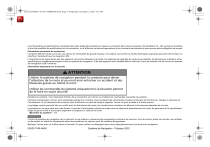
Link pubblico aggiornato
Il link pubblico alla tua chat è stato aggiornato.

